 40代男性
40代男性機体登録のサイト見ると簡単に書いてあるけど難しいみたいですね。
そうなんです。私も何度かやり直しました。
2022年6月20日より100g以上の無人航空機(ドローン、ラジコン)をお持ちの方は登録が義務になりました。
機体番号のないドローンは飛行させることができなくなるので必ず登録してくださいね。
今回は代行に頼みたくなるほど複雑な機体登録をわかりやすく解説していきます。
項目はシンプルですが作業はとても複雑なのでしっかりついてきてください。
- ドローンの機体登録を行う前に必ず使用するブラウザを確認!
- マイナポータルアプリをスマホにダウンロードしておく!
- 機体を登録するためのアカウントを開設する
- ドローンの機体登録をする
- 機体登録の支払いをする
- 機体登録で発行された登録番号のシールを貼る
機体登録の料金は登録方法によってかなりの差があります。
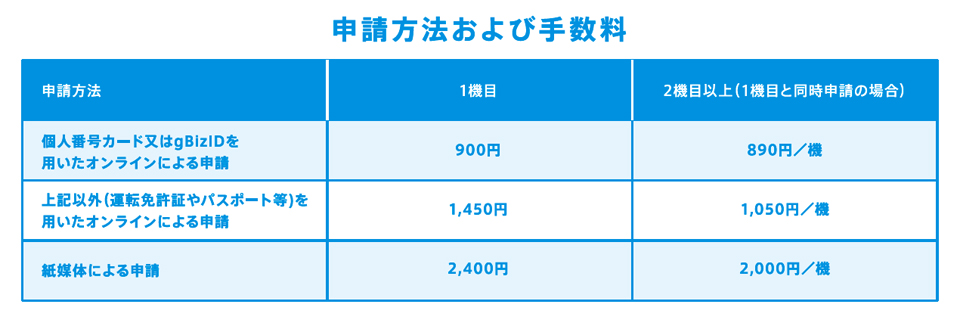
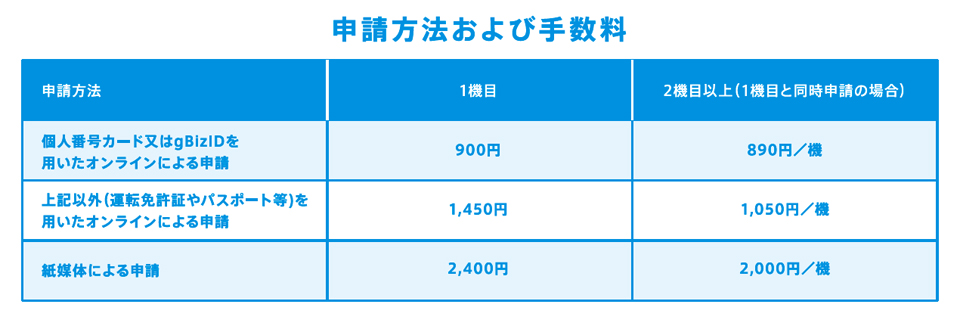
紙媒体は国土交通省の事務作業が増えるので高めに設定されていると思います。
個人ユーザーなら免許やパスポートでも登録できますが、今回は一番安価な「マイナンバーカード」で説明していきますのでPCを起動させて一緒に進めていきましょう。
マイナンバーカードをお持ちでない場合やパスワードを忘れてしまった方は
1.免許証、パスポートを使って申請
2.紙媒体による申請
を行ってください。
法人登録でお悩みの方はこちらのページでご紹介しています。
ドローンの機体登録「法人完全版」gBizIDも徹底攻略!これを見れば代行費用はいらない!
ちょっと待って! ドローンの機体登録を行う前に使用するブラウザを確認!


私はブラウザの確認を怠っていたのでかなりの時間を費やしました。
OSはWindowsとMacOS、ブラウザはEdge、Chrome、Safariに対応しています。詳細は動作環境のページをご確認ください。
国土交通省:DIPS
そうです。Macで「Firefox」を使っていたのですが何度登録してもメールが全然届かないんです。
同じ過ちをしないように、まずはここをチェックしてから登録を始めましょう。
マイナポータルアプリをスマホにインストールしておく!
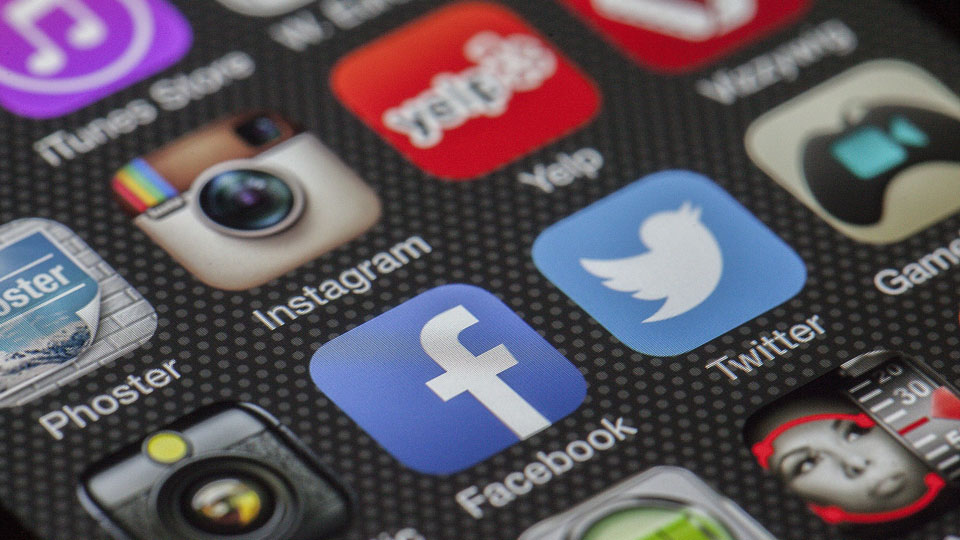
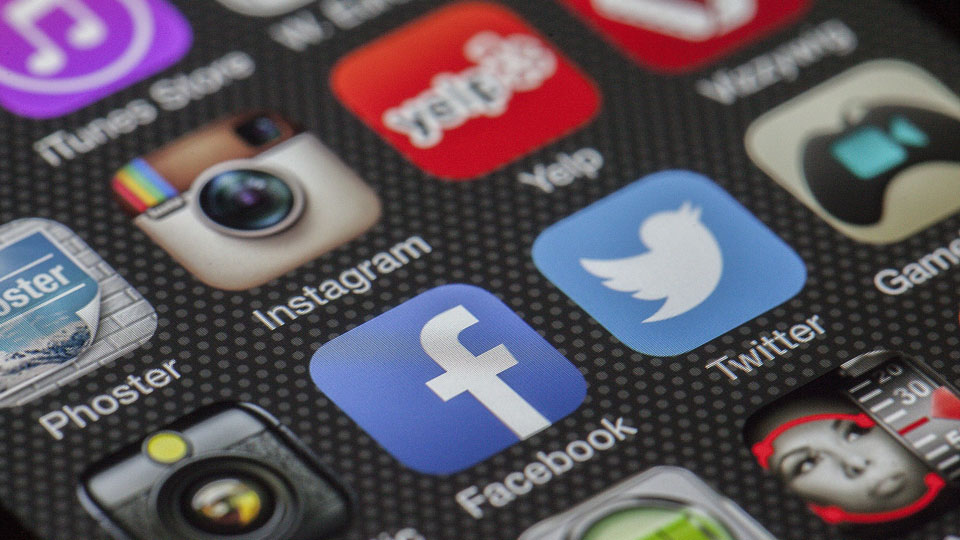
マイナンバーでの登録はアプリが大活躍します。
お手元の機種にあったスマホアプリ「マイナポータル」を事前にインストールして準備しておきましょう。
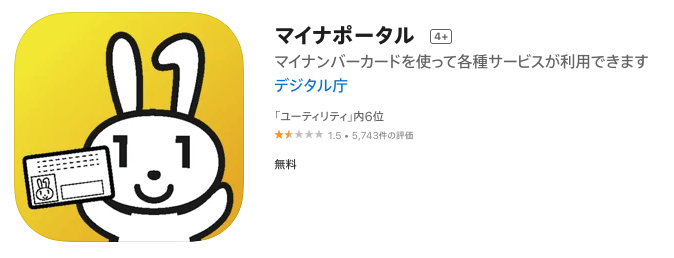
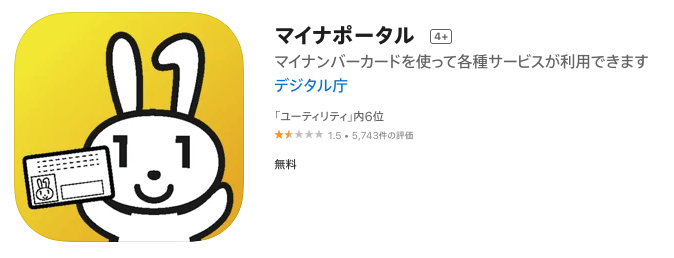
マイナンバーカードを作った時の4桁の数字のパスワードと6桁以上のパスワードも必要になるのでメモに控えておいてください。
機体を登録するためのアカウントを開設する


さてここから登録を始めますね。
ひとつずつ確実に進めていきましょう。
2022年11月に統合された「DIPS2.0」のサイトから登録を始めます。
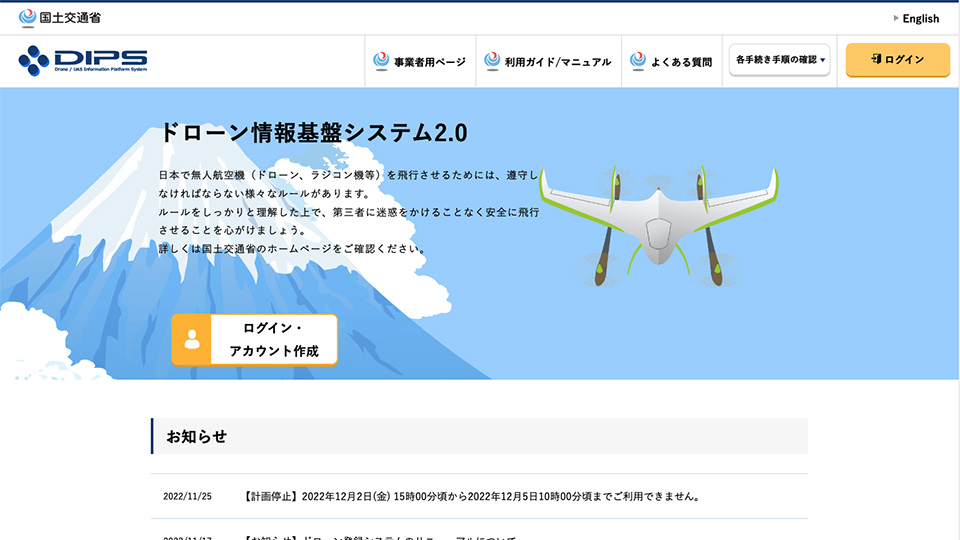
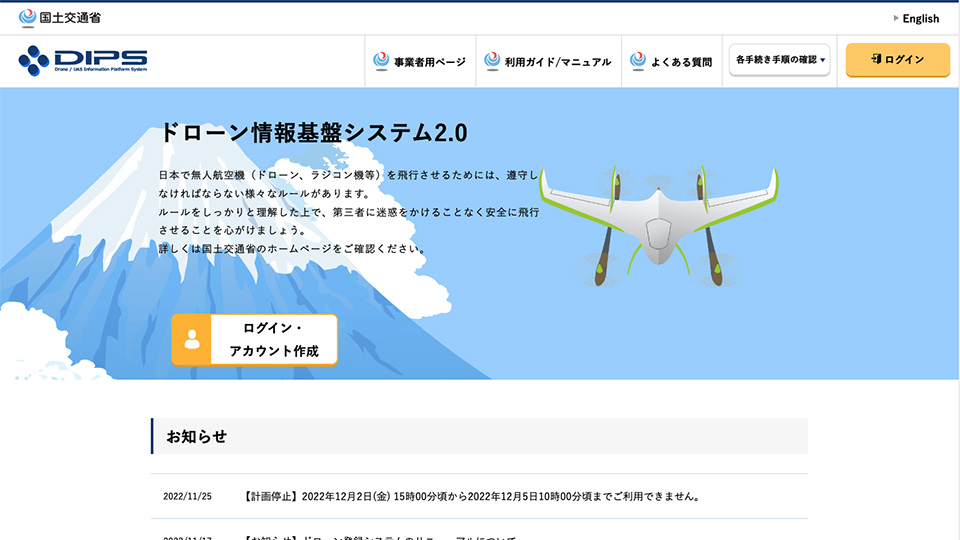
作業を進める前に「ログイン・アカウント作成」をクリックします。
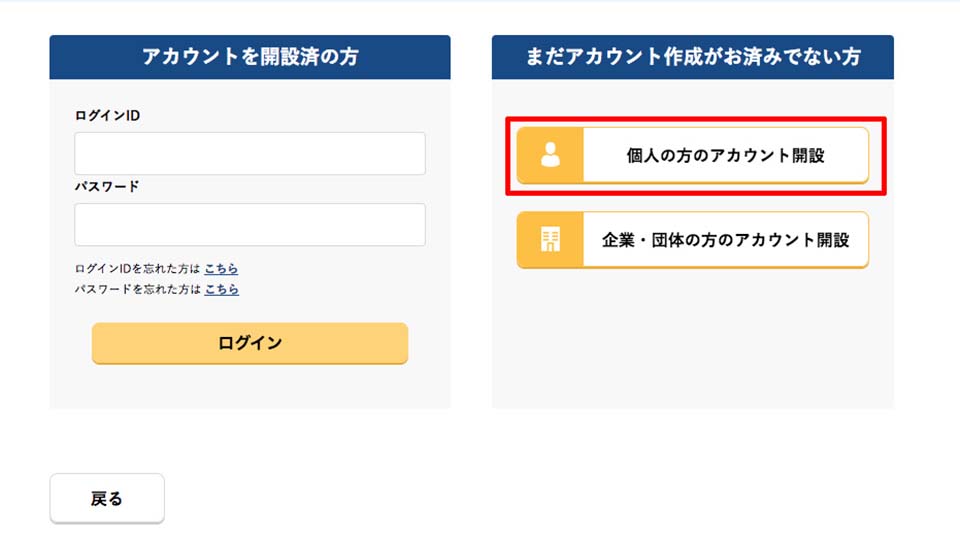
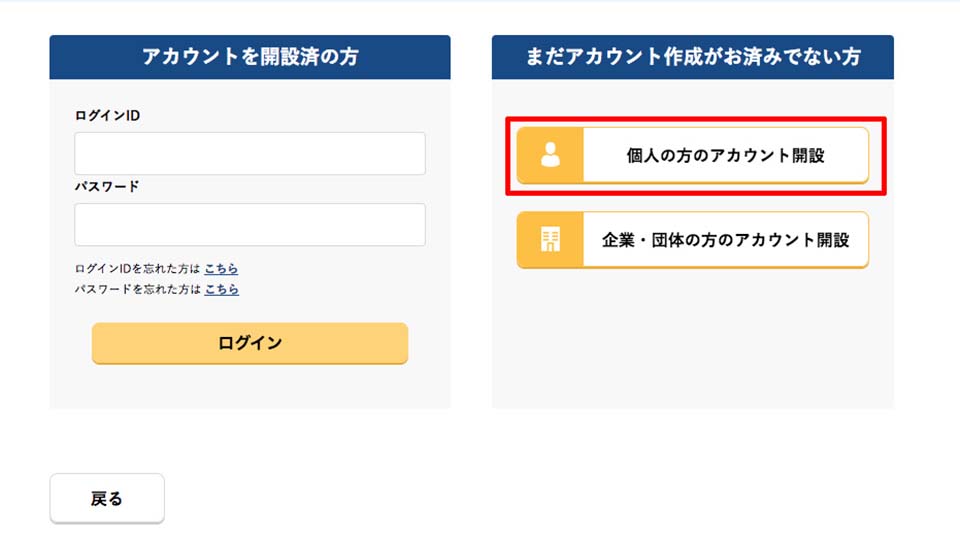
「個人の方のアカウント開設」をクリックします。
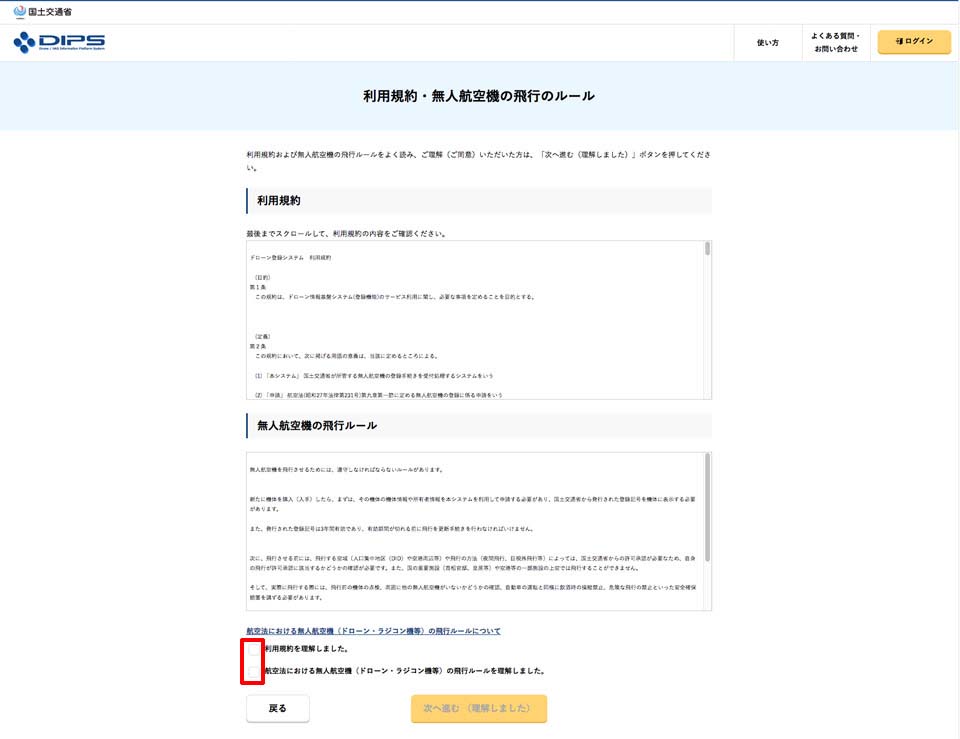
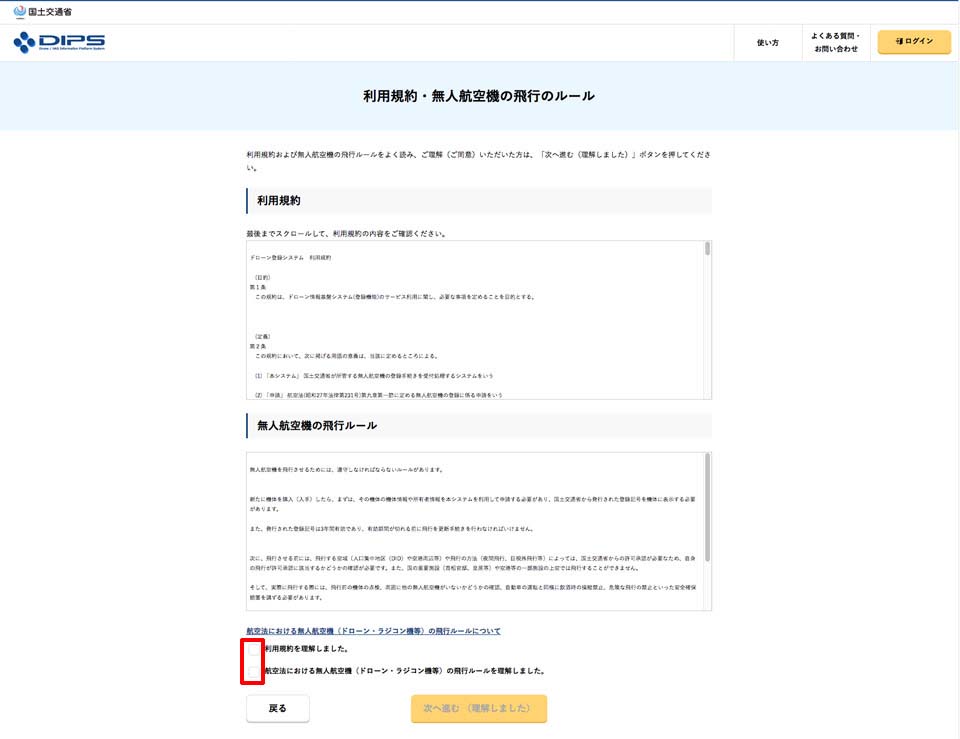
左下の2か所にチェック!
それぞれの項目をちゃんとスクロールしないとチェックが入らないようになっているので文章に目を通してください。
青色で貼られたリンクも開かないとチェックが入らないので面倒ですが開いて目を通します。
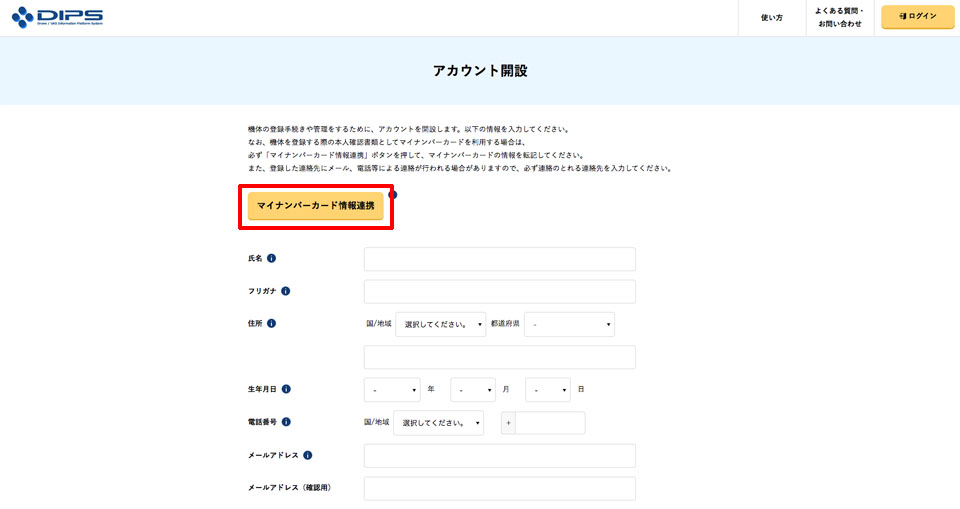
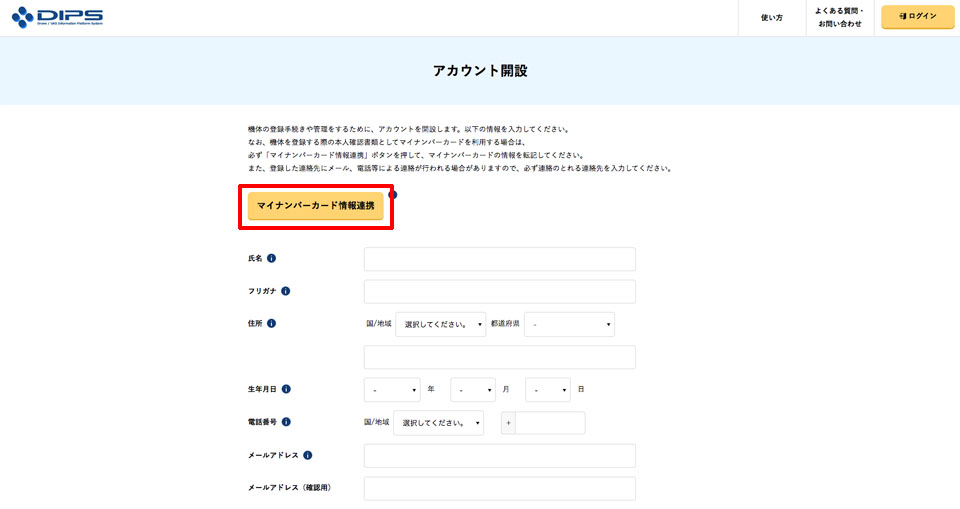
アカウント開設に入ります。
マイナンバー情報連携をクリックします。
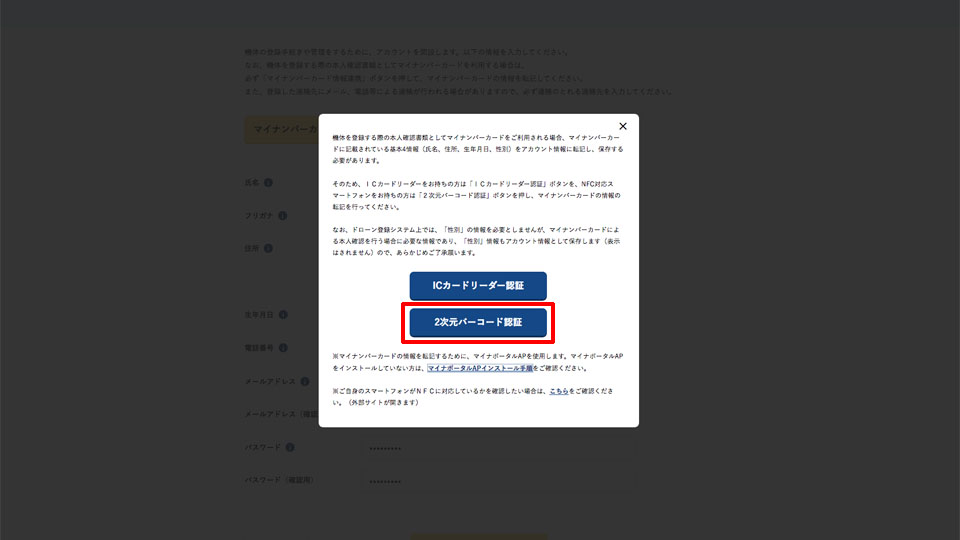
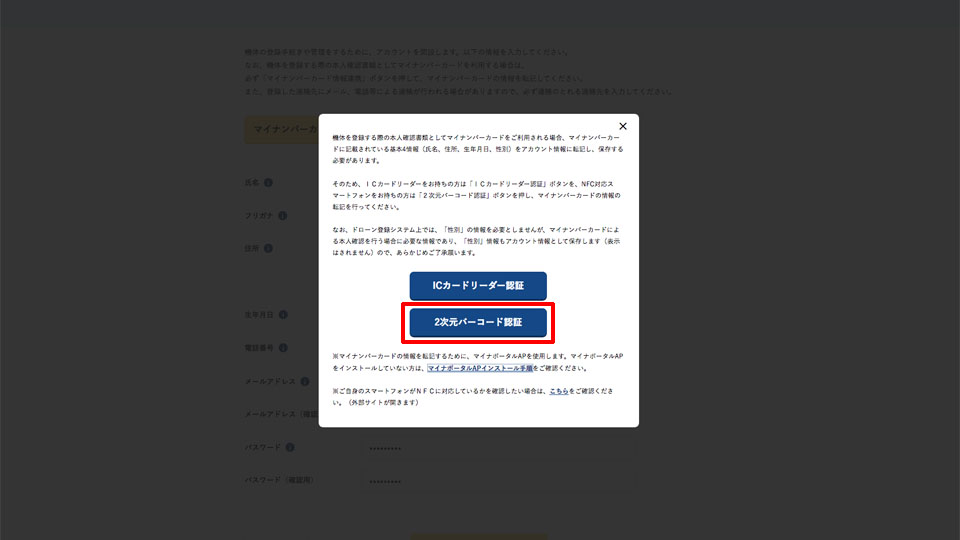
二次元バーコード認証をクリック。


QPコードが表示されます。
ここからスマホと併用して登録作業を行っていきます。
順に進めていきます。
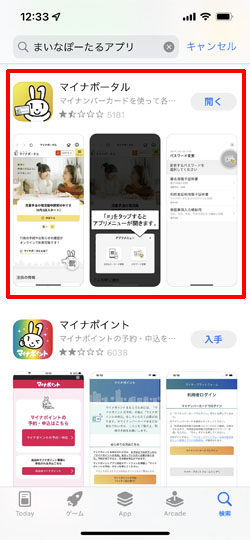
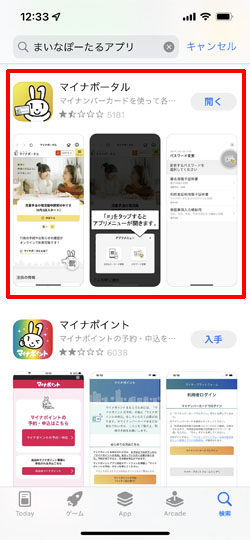
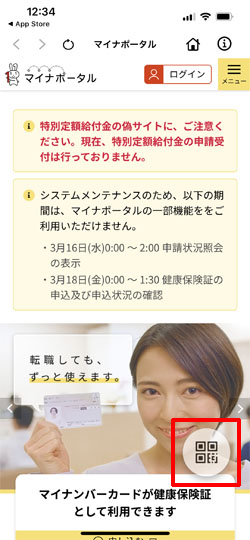
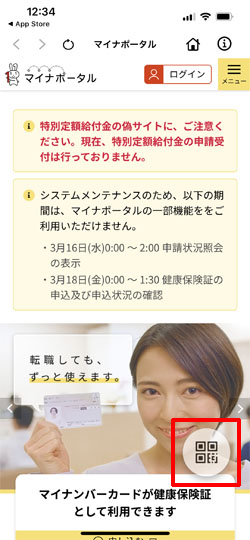
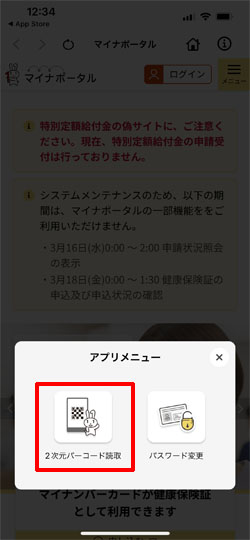
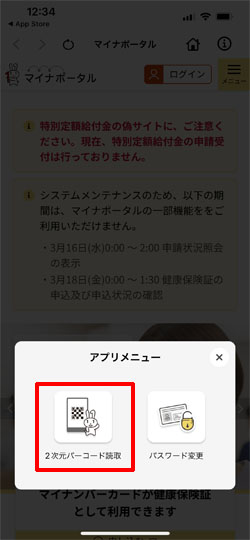
マイナポータルアプリをすでにダウンロード済みの方はトップページを開いて右下のQRコード読み取りボタンを押してください。
次に「二次元バーコード読み取り」を選択してください。
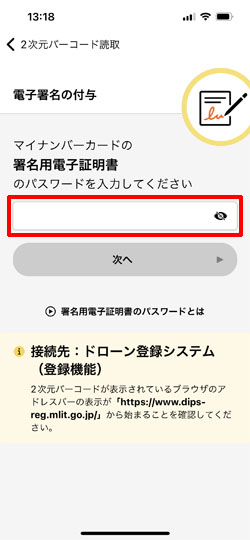
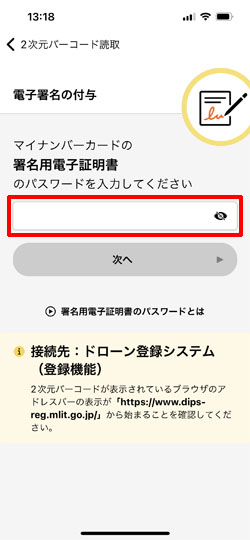
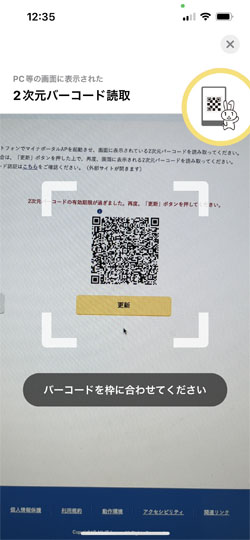
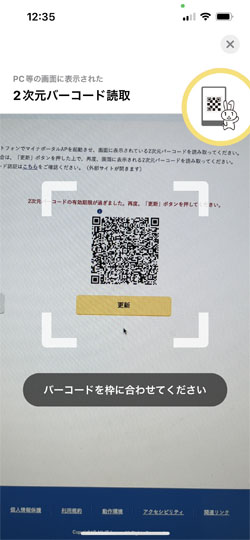
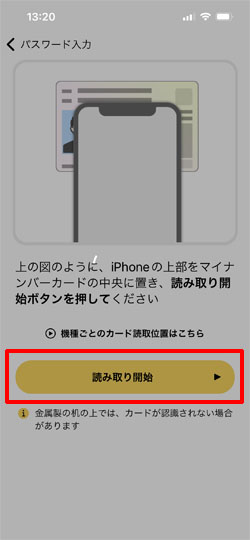
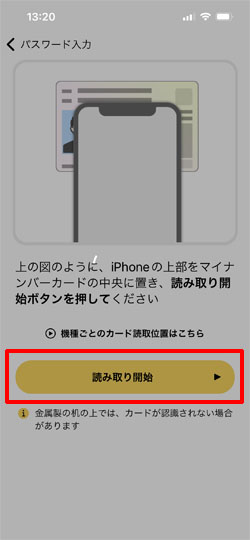
マイナンバーカードのパスワードを入力して、2次元バーコードを読み取ります。
続いてマイナンバーカードにスマホのカメラ部分をぴったりと重ねて置いてください。
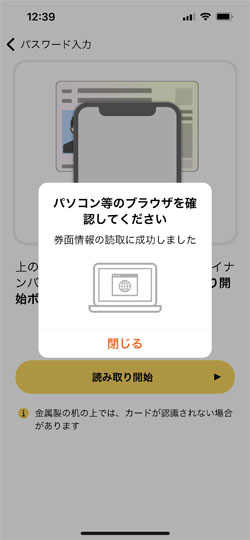
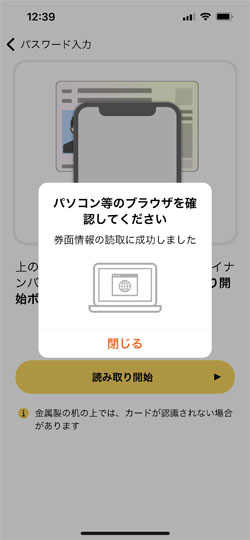
これで一旦スマホの役目は完了です。
マイナンバーの情報が読み取れたのでPCの画面上には名前、住所、生年月日が表示されます。
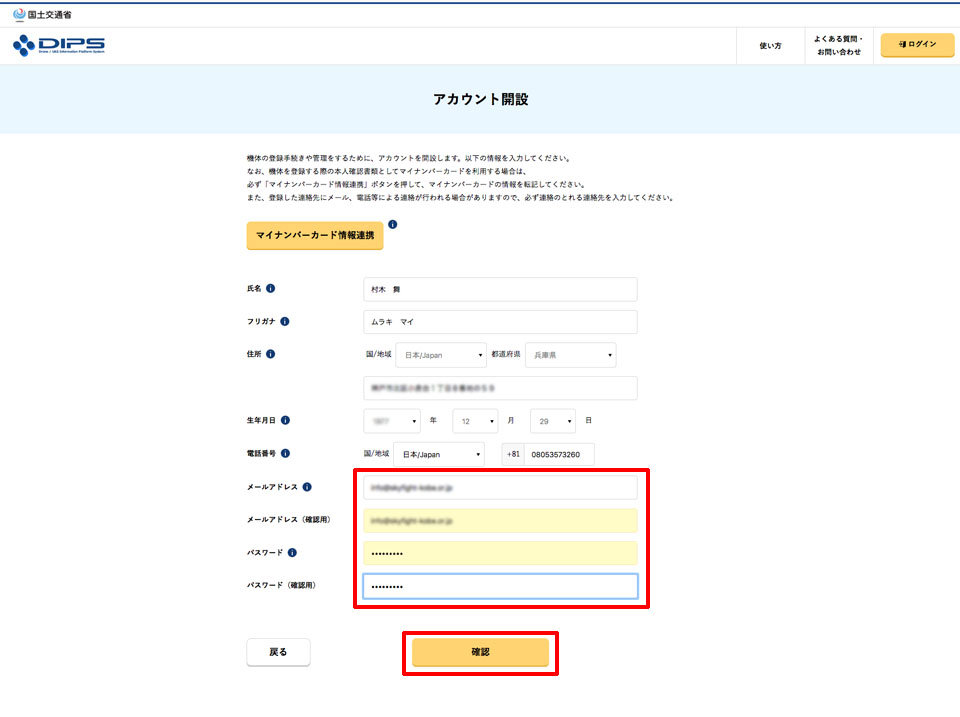
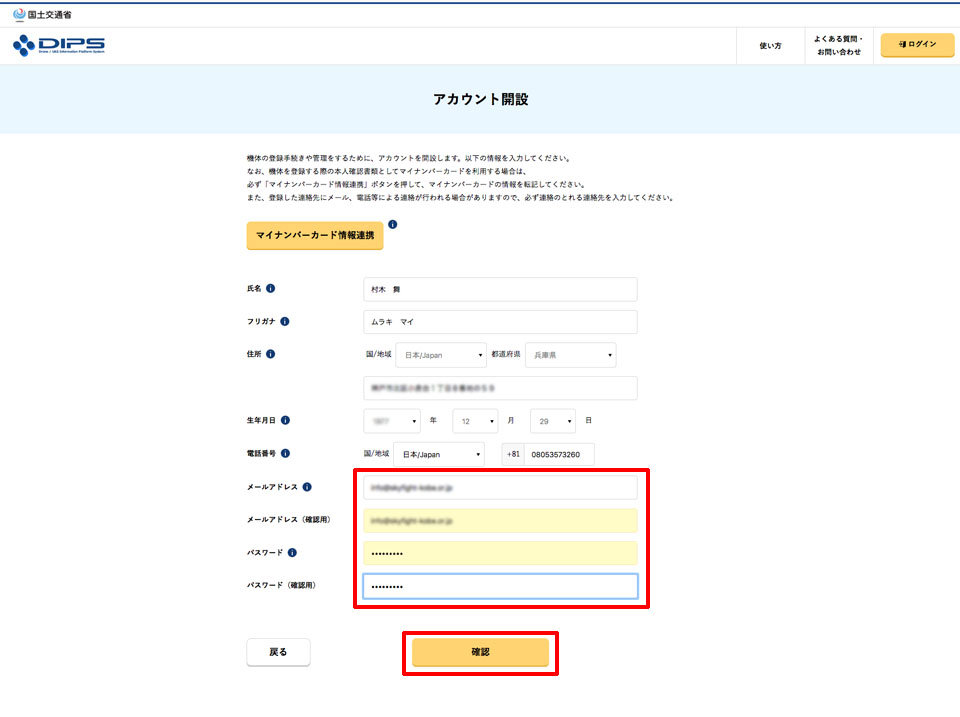
メールアドレスとパスワードを入力します。
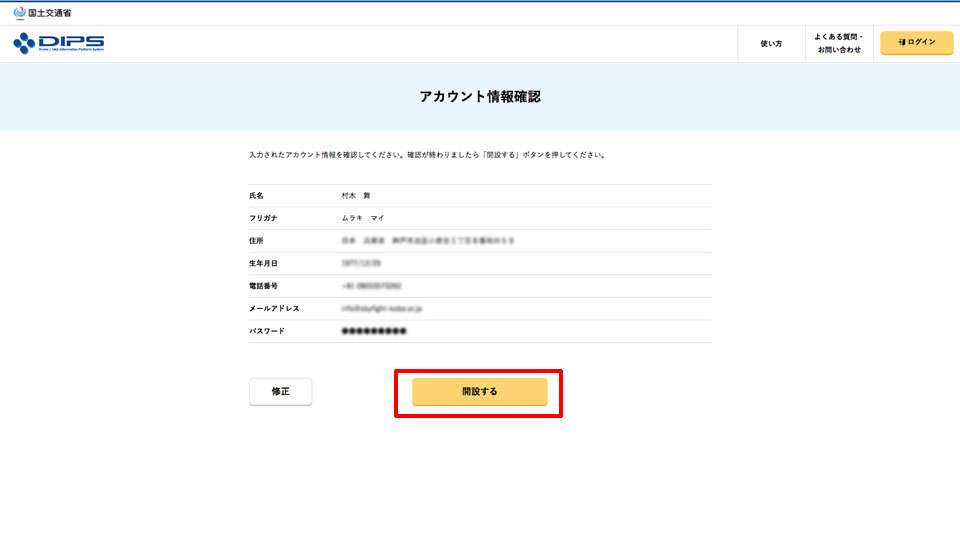
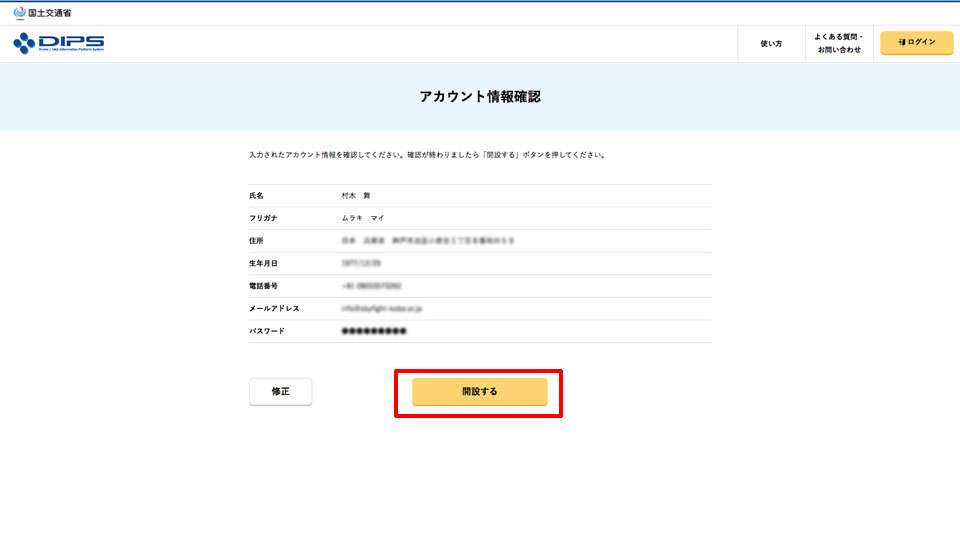
入力した情報を確認して、間違いがなければ「開設する」をクリックします。
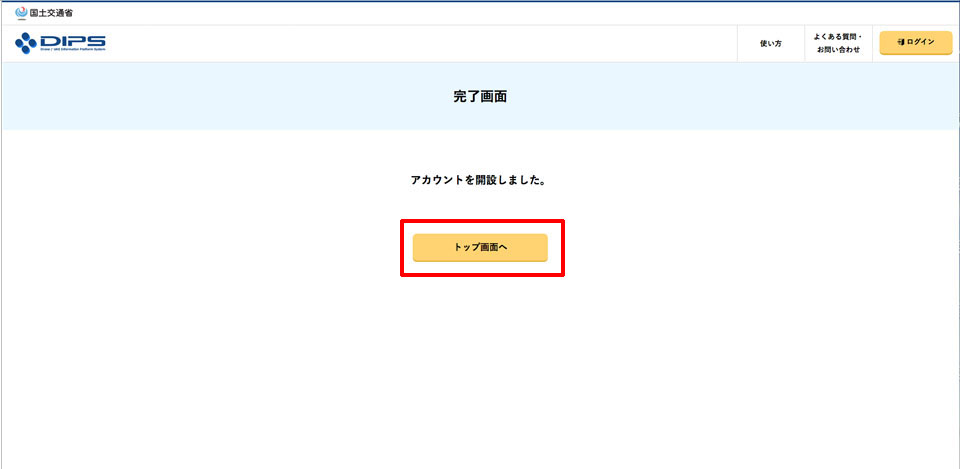
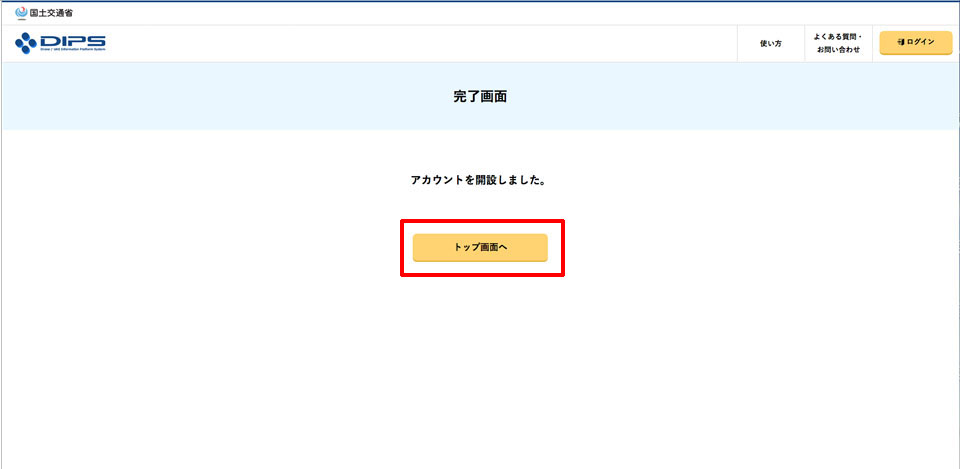
これでアカウントが開設できました。
登録したメールアドレスに国土交通省から数分以内にメールが届きますので確認してください。
ドローンの機体登録をする
ようやく機体登録にたどり着きました。
ここからは大切な登録作業なので頑張って進めていきましょう。
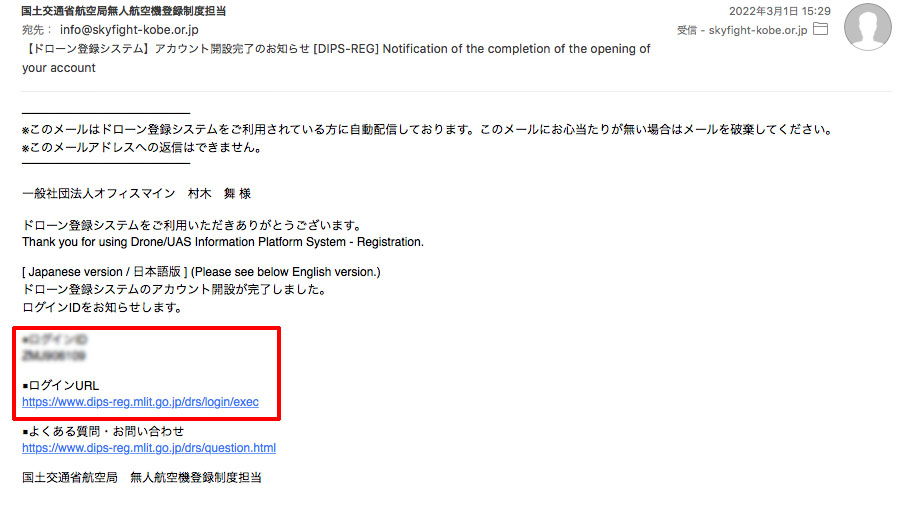
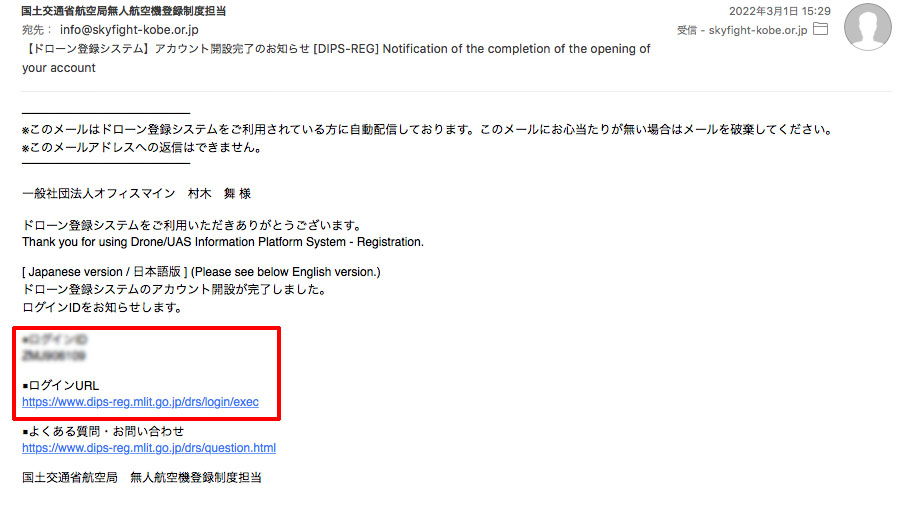
メールに記載された「ログインID」をコピーしておきます。次に国土交通省からのメールに記載されたログインURLをクリックします。
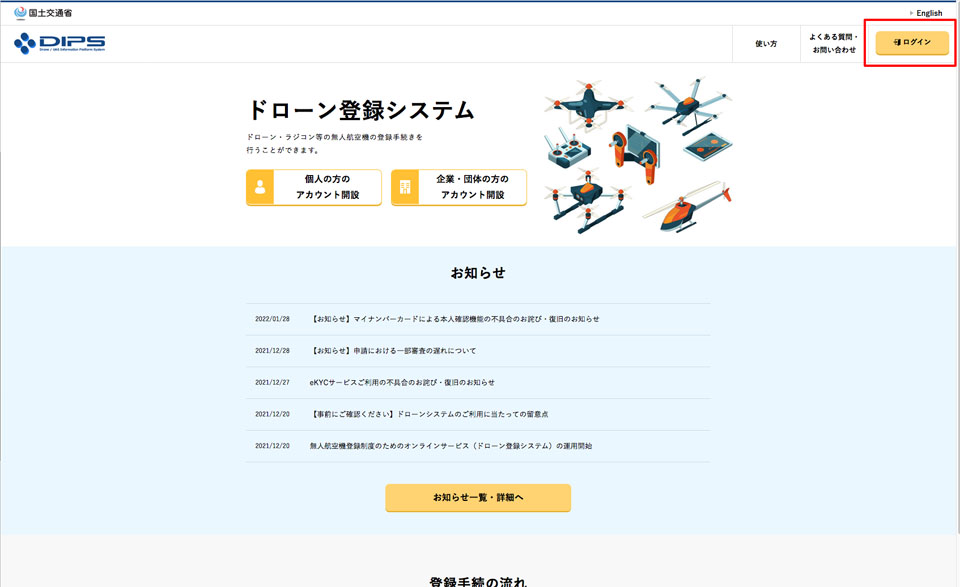
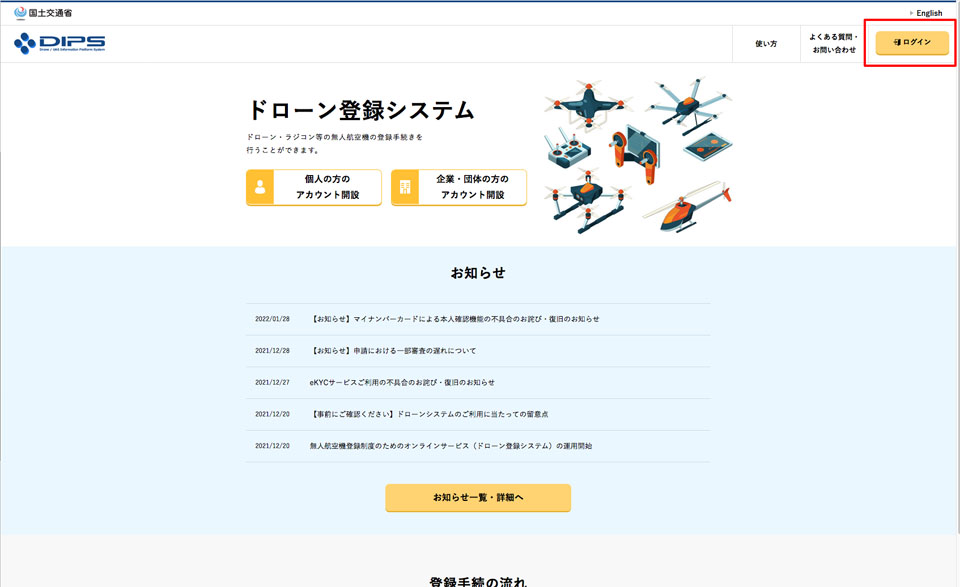
右上のログインをクリックします。
直接以下のページが表示されても大丈夫です。
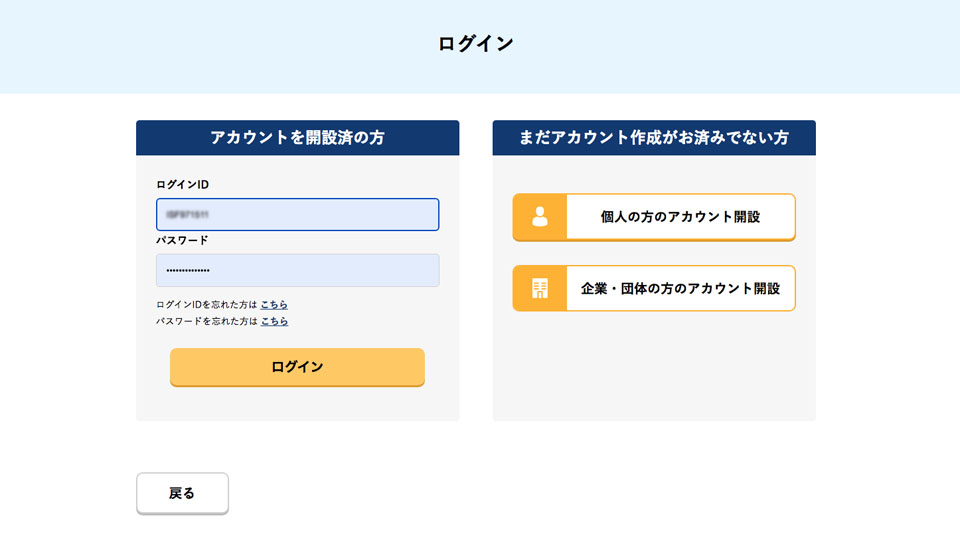
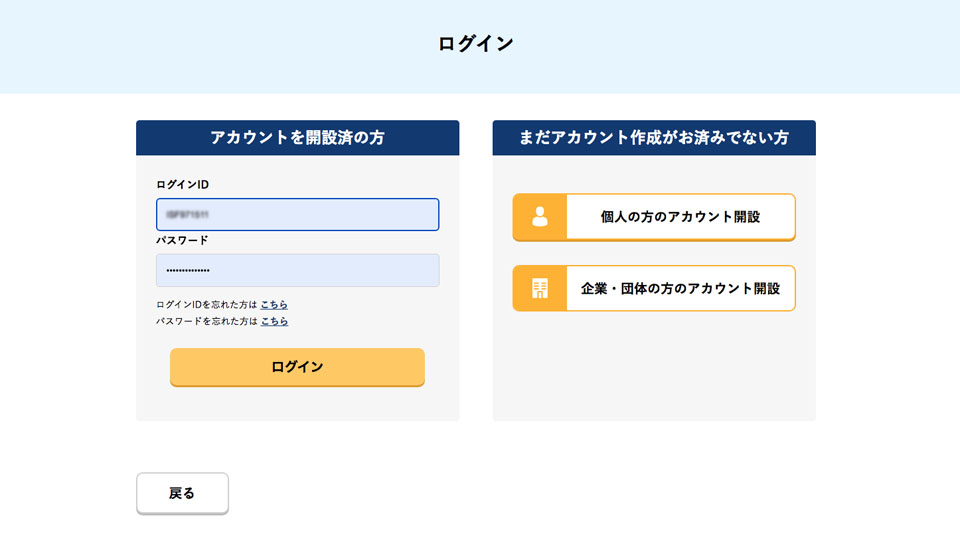
メールに記載された「ログインID」をペーストして、ご自身が設定したパスワードを入力して「ログイン」をクリックします。
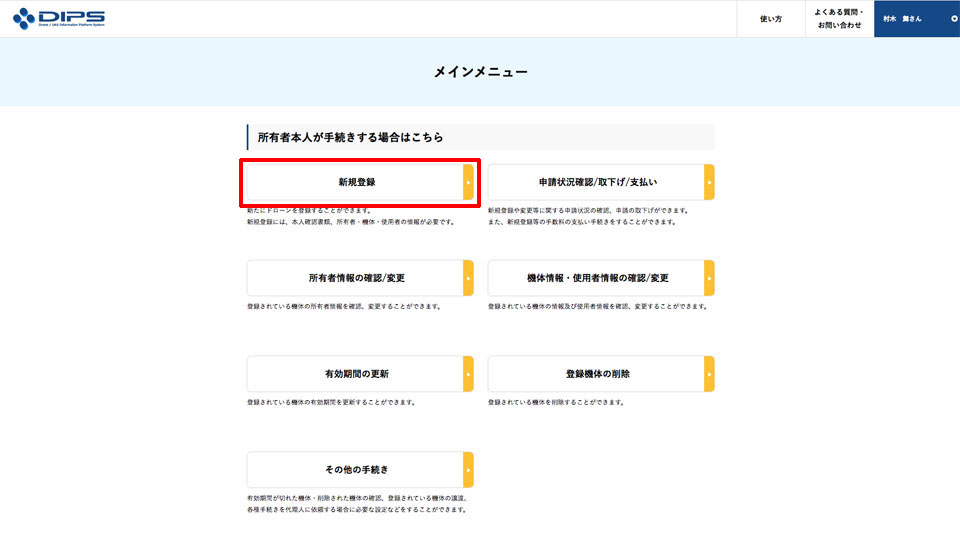
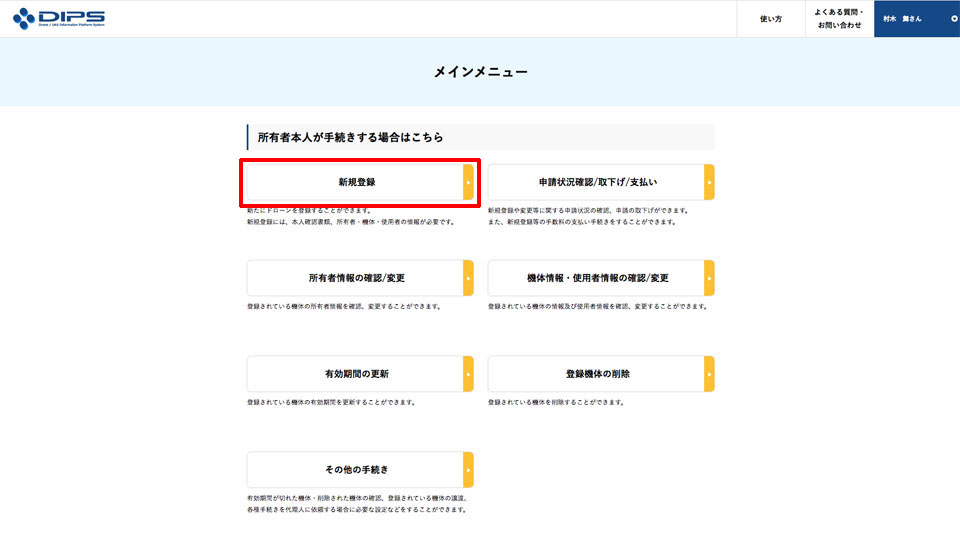
新規登録を選択します。
右上には登録したあなたの名前が表示されているはずです。
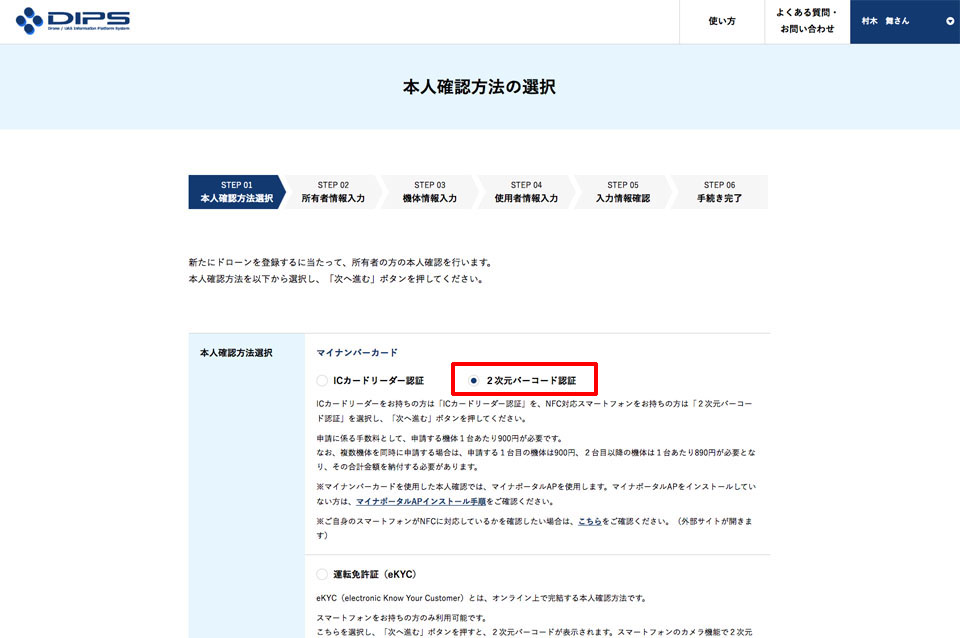
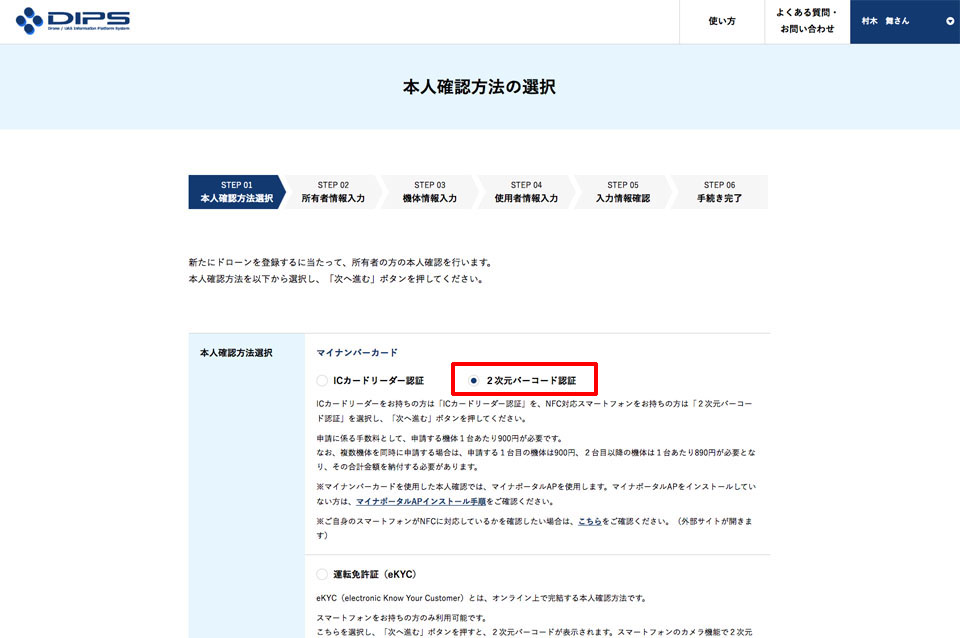
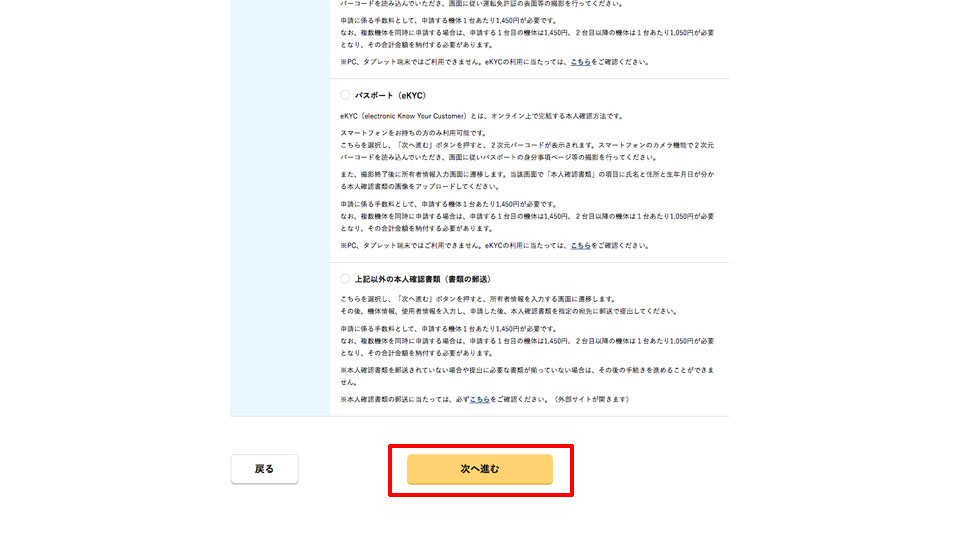
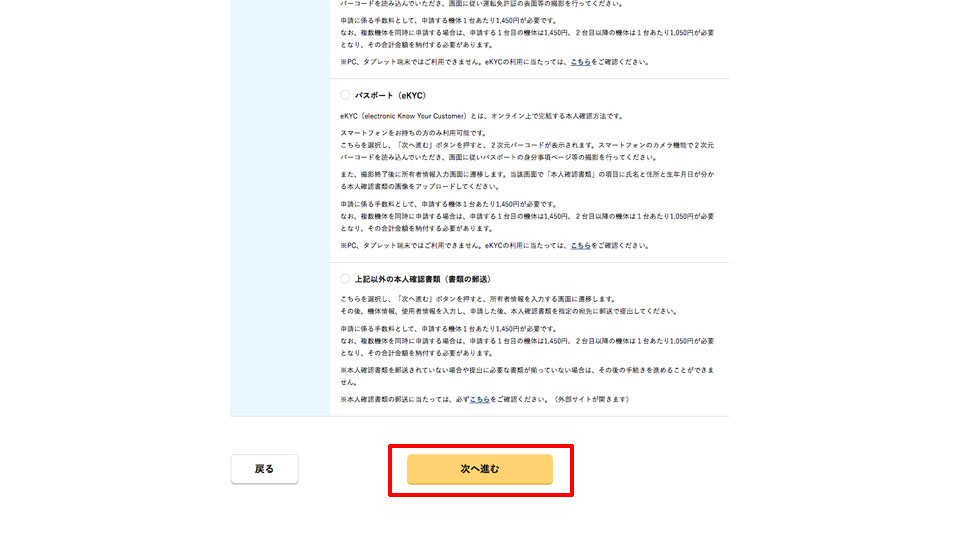
2次元バーコードにチェックを入れて「次へ進む」をクリックします。
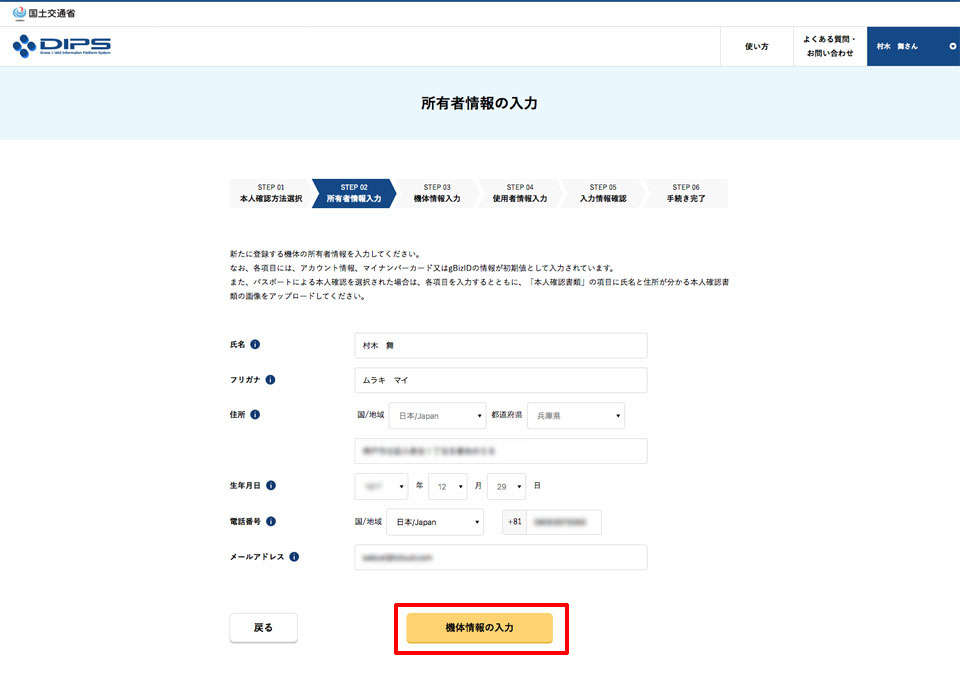
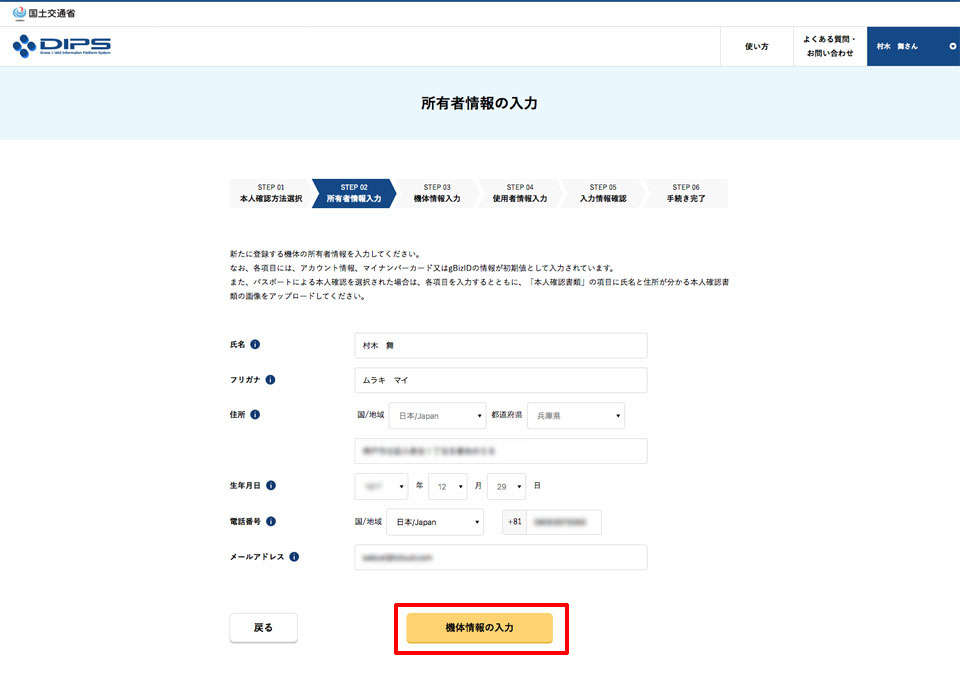
個人情報を確認して、問題がなければ「機体情報の入力」をクリックします。
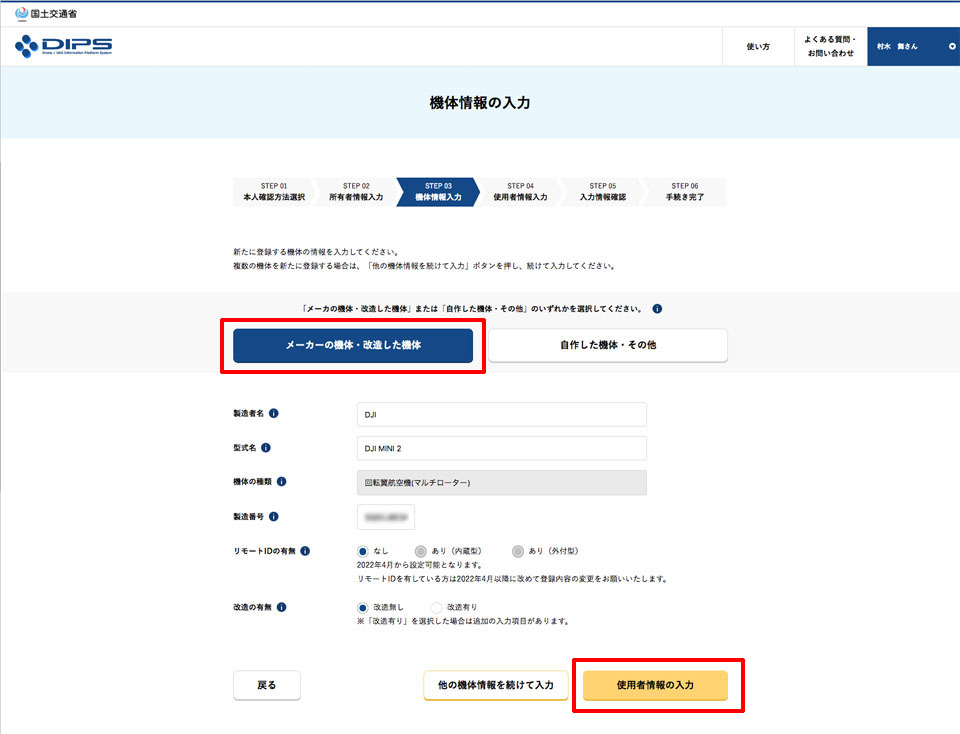
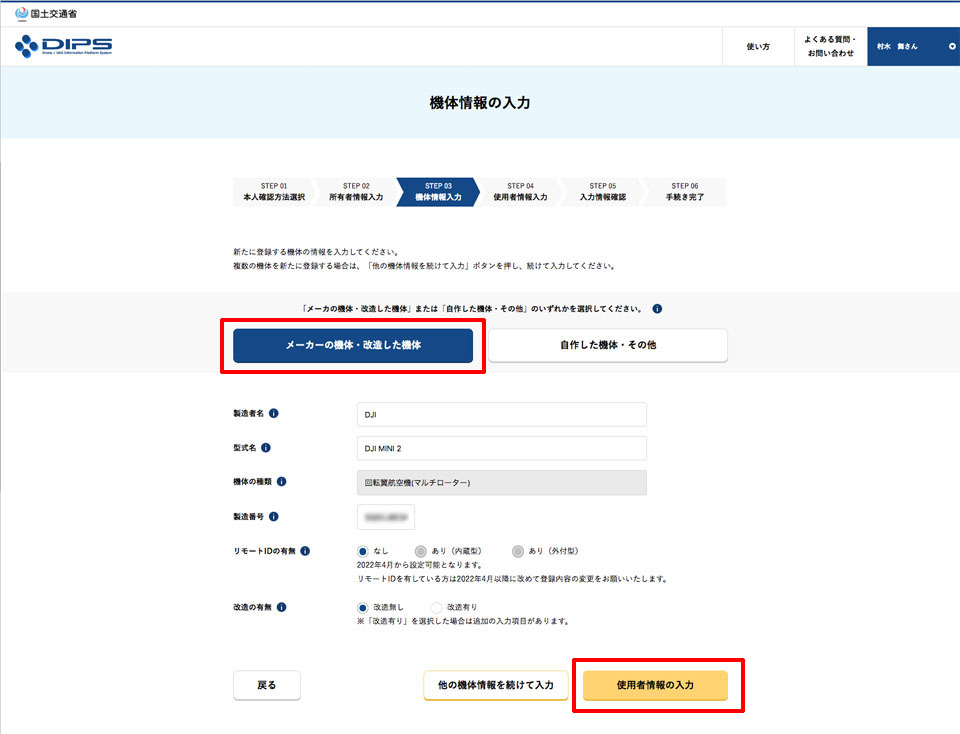
ここではDJIを例にしましたので「メーカーの機体・改造した機体」を選択します。
ドローンを自作している場合は「自作した機体・その他」を選択します。
- 製造者名、型式名はプルダウンからの選択式になっていますが、お手元の機体がプルダウンに出てこない場合は手入力してください。
- 製造者名、型式名をプルダウンから選ぶと自動的に機体の種類が表示されます。最新機種は表示されない場合があります。(DJIの多くの機種は入力しなくても選択できるようになっています。)
- 製造番号はお手元のドローンに記載されています。本体のバッテリー挿入部あたりを確認してください。
- 機体の種類はご自身の機体のタイプを選択します。
- リモートIDの有無は事前登録の場合「なし」を選択します。
- 改造の有無はご自身の機体に合わせて選択してください。
入力が完了したら「使用者情報の入力」をクリックします。
※改造ドローンは後のページで「機体の写真」「プロポの写真」などのアップロードが必要になります。
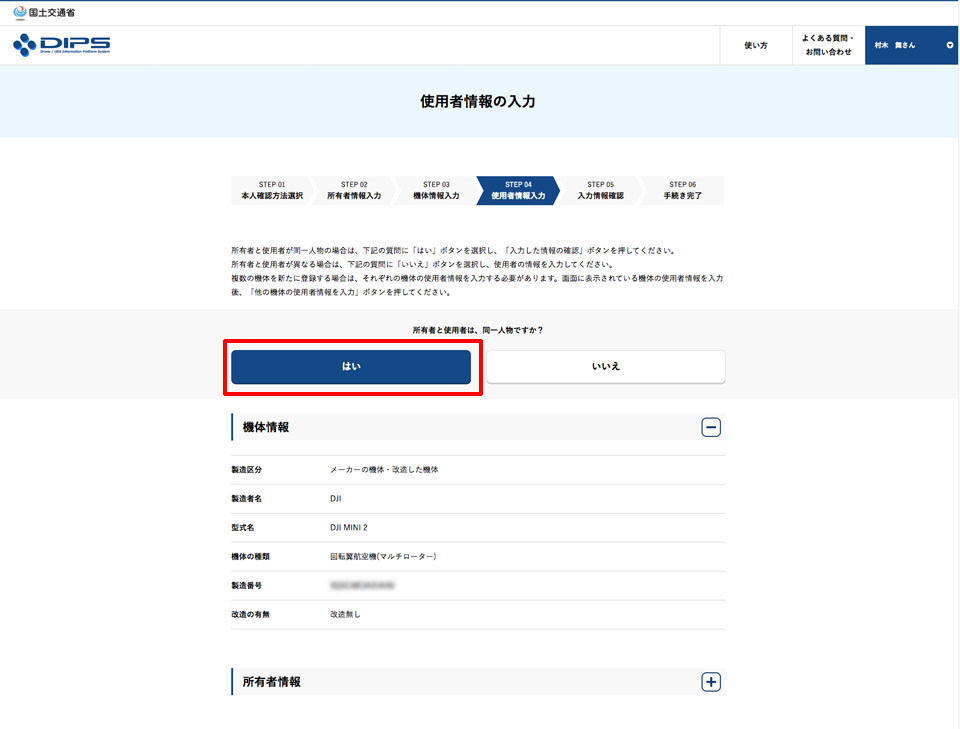
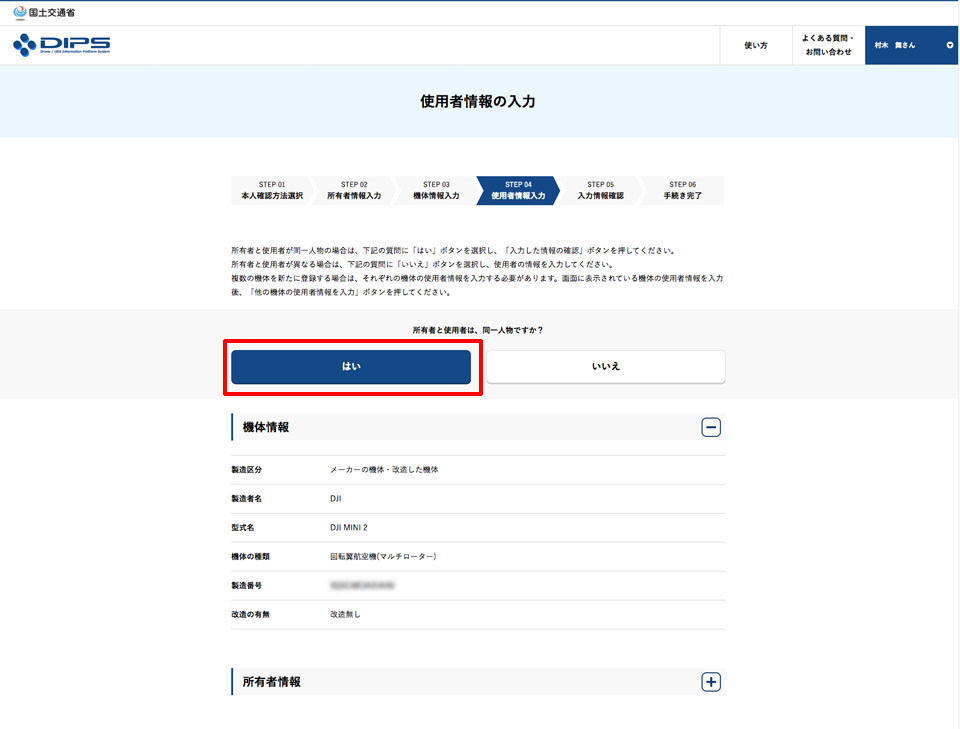
所有者と使用者は同一人物ですか?と聞いてきますので「はい」または「いいえ」で答え、次へ進みます。
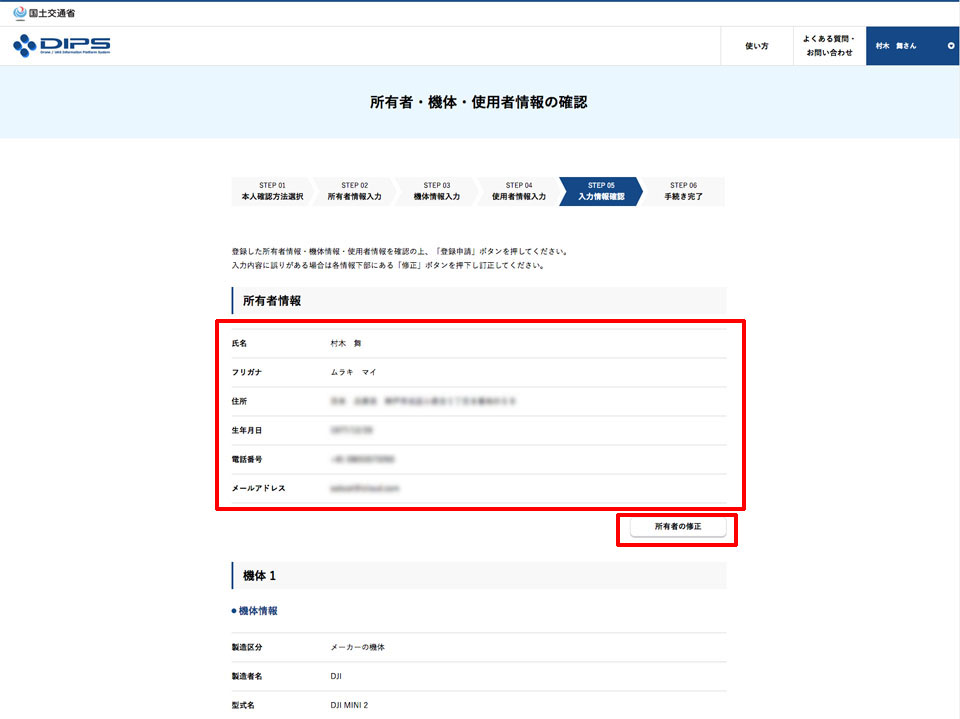
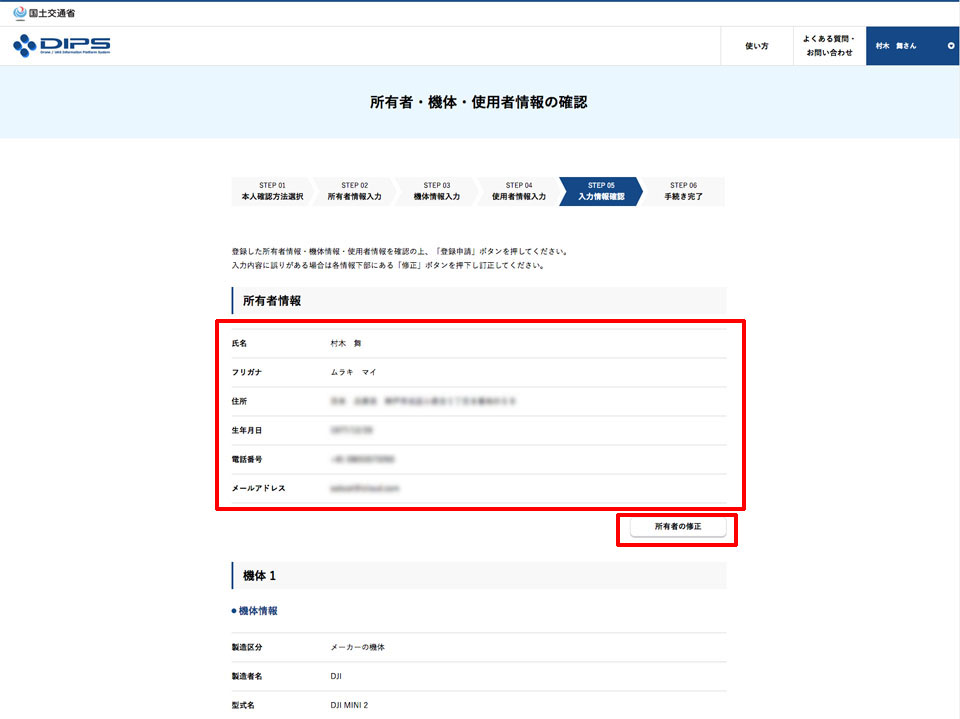
所有者情報を確認して間違いがあれば「所有者の修正」をクリックの上修正してください。
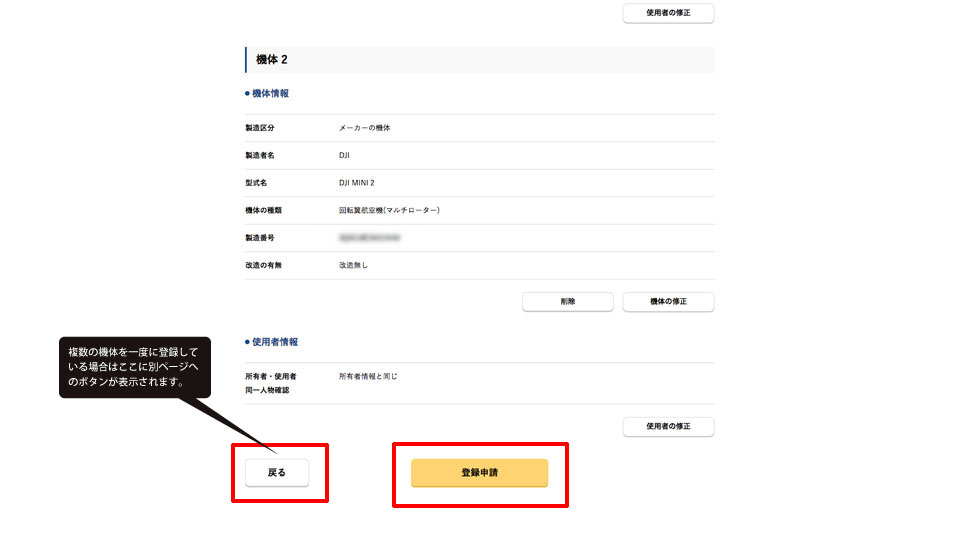
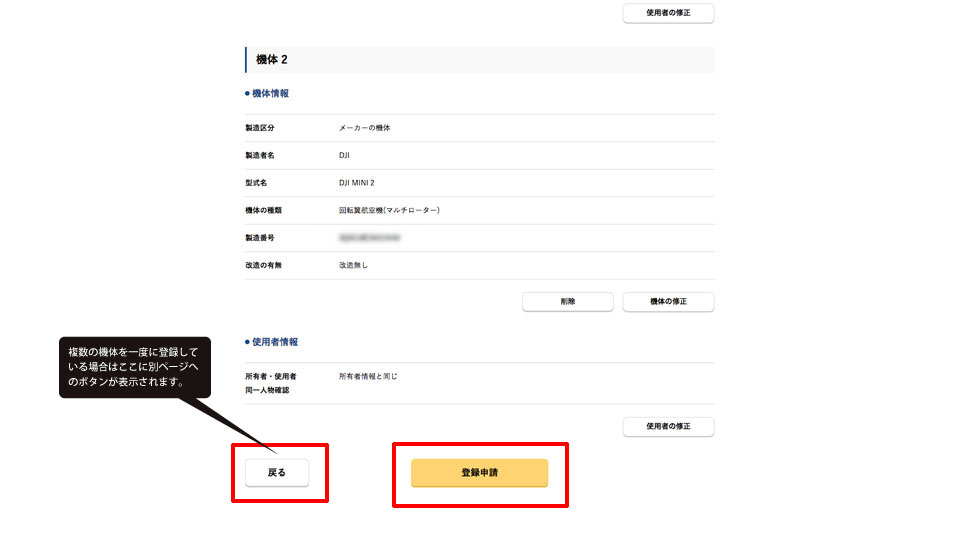
機体の情報を確認します。
複数の機体を登録した場合はページが別に分かれますので表示されたボタンから確認してください。
機体の修正があればここで行い、完了したら「登録申請」をクリックします。
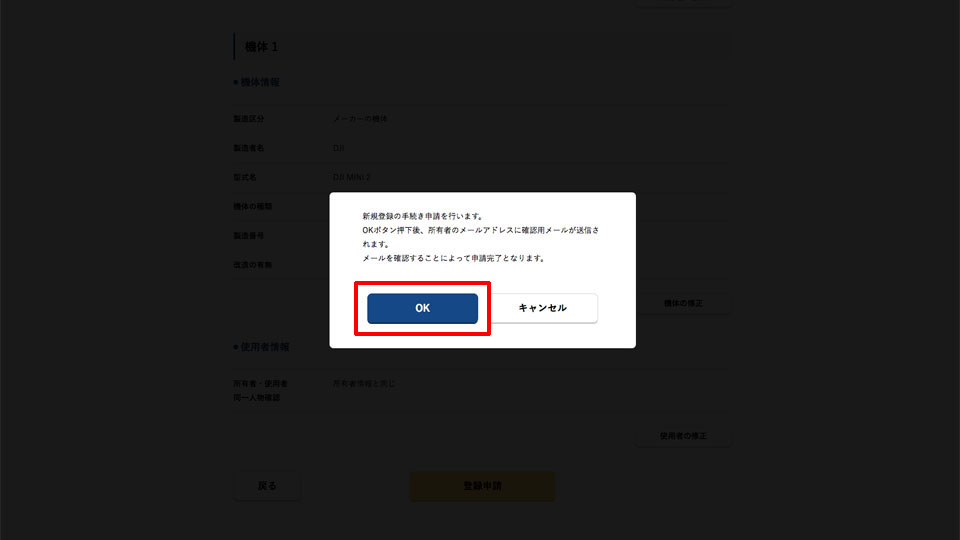
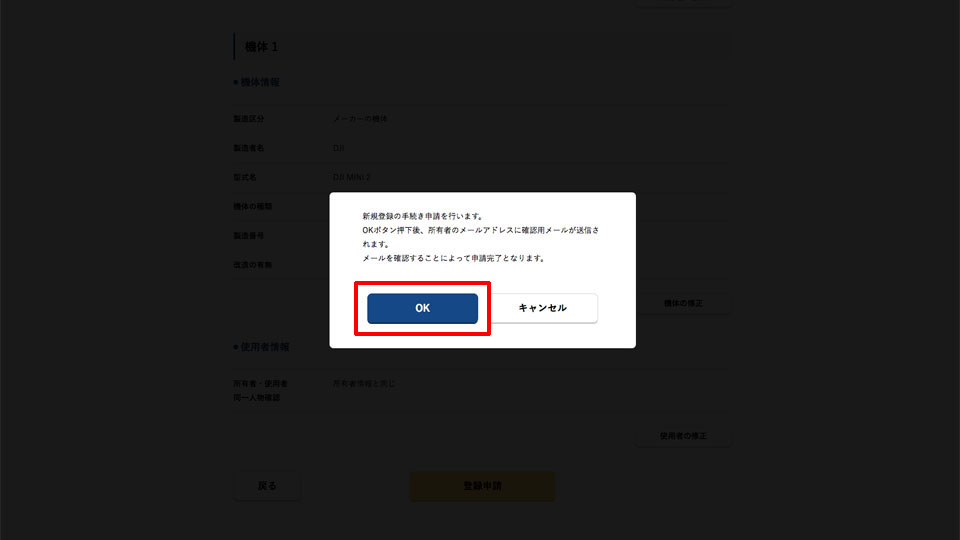
表示されたら「OK」をクリック。
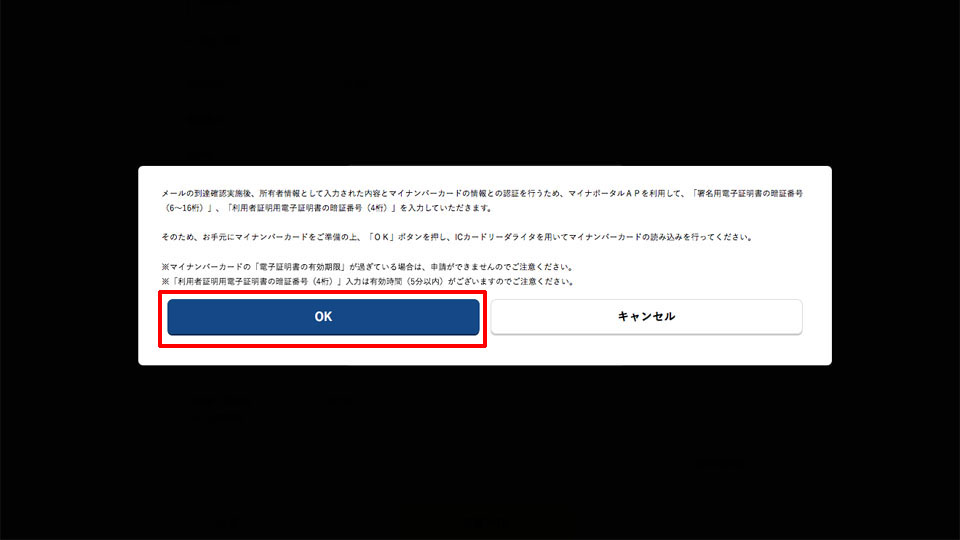
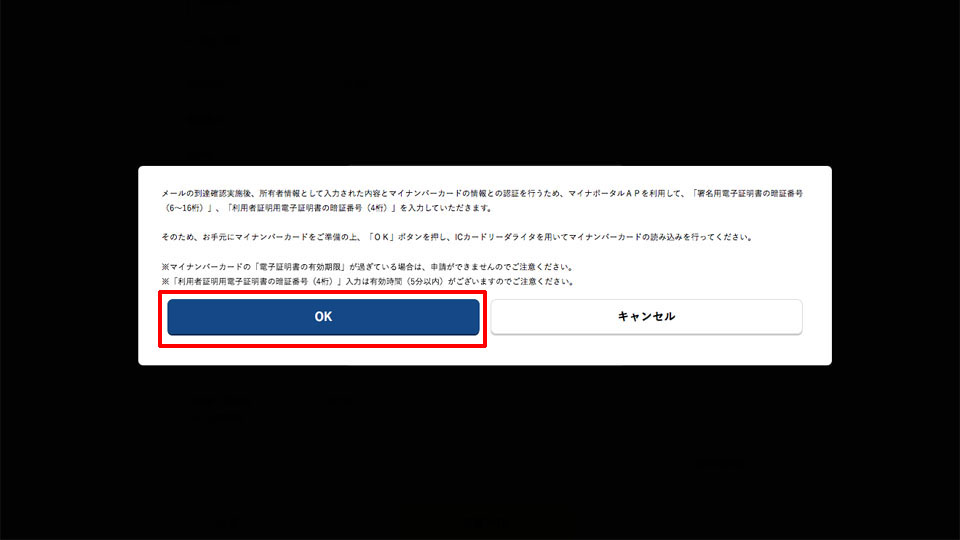
マイナンバーについて記載があります。
- マイナンバーカードの有効期限が過ぎている場合は申請ができない。
- 4桁の暗証番号には5分以内の有効時間がある有効時間がある。
確認して「OK」をクリックします。
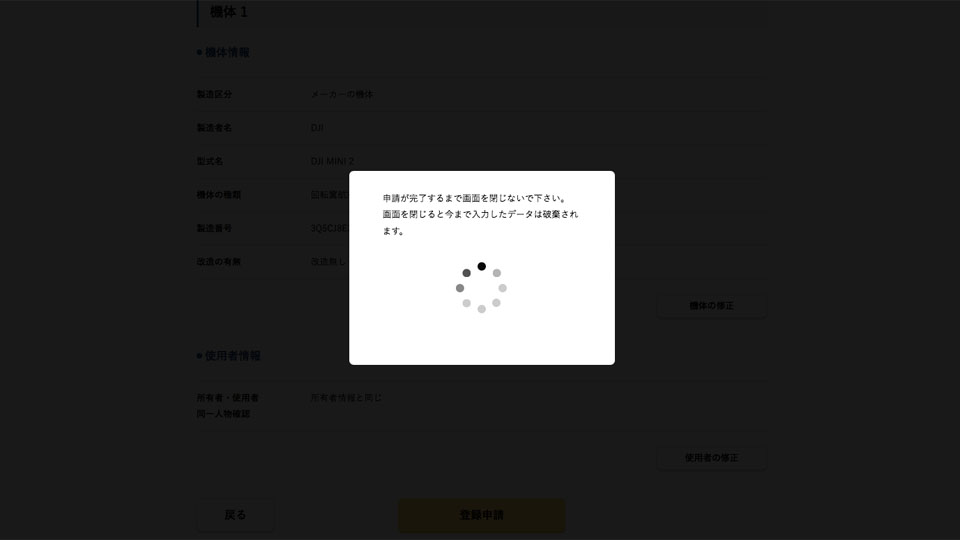
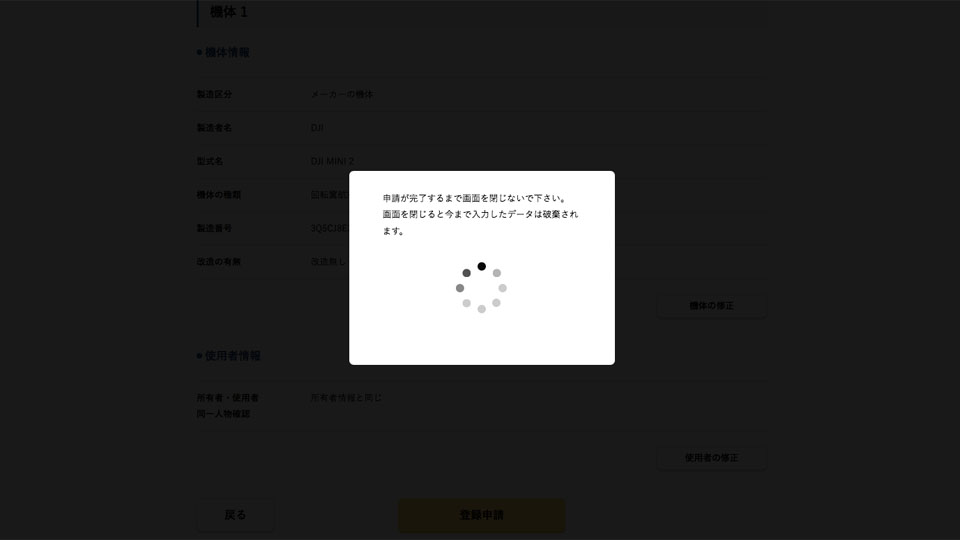
ここが注意ポイント!
上の画面が表示されるとこのままずっと待ってしまいがちですが、実は登録したアドレスにメールが届いています。PCの画面をそのまま閉じないようにして「メールの受信を確認」してください。
正常に登録されていれば次のメールが届いていると思います。
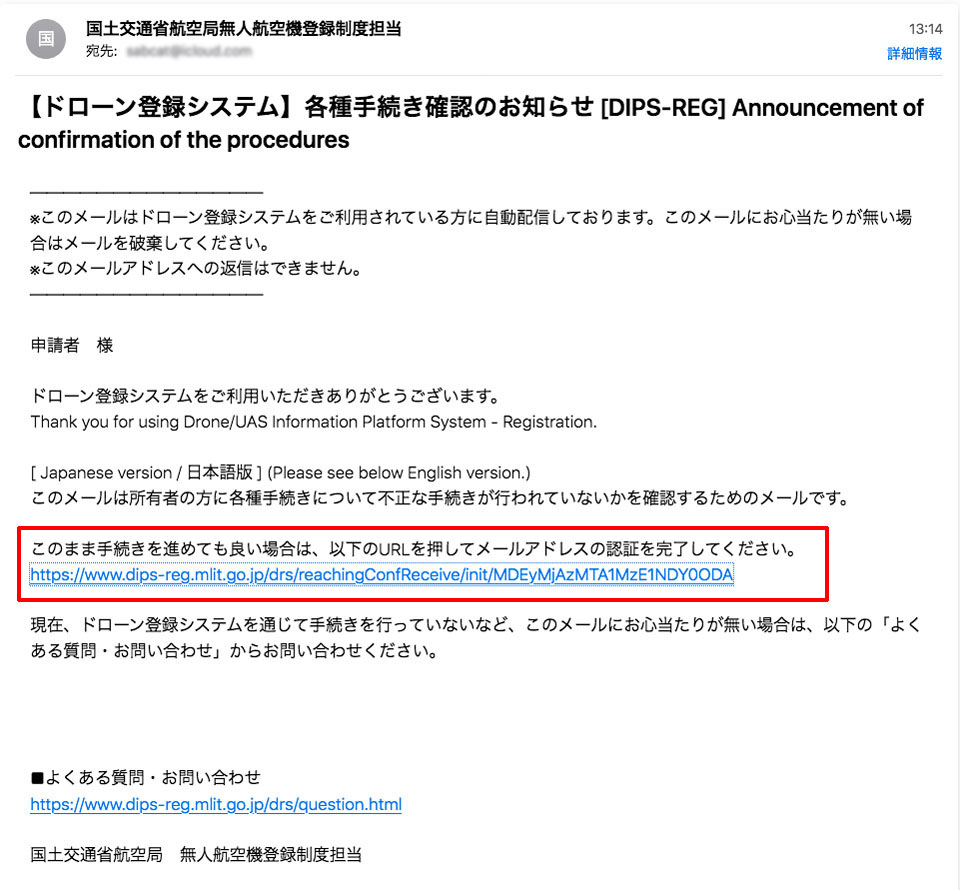
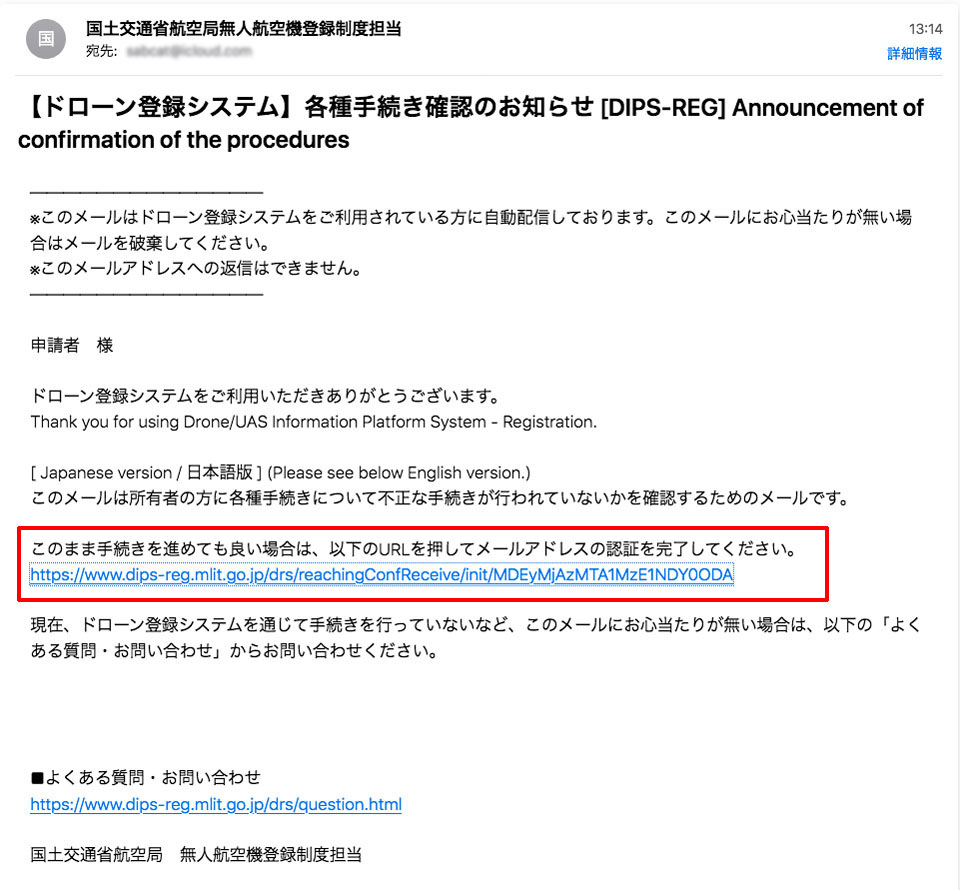
メールに表示されたURLをクリックして認証を確認します。
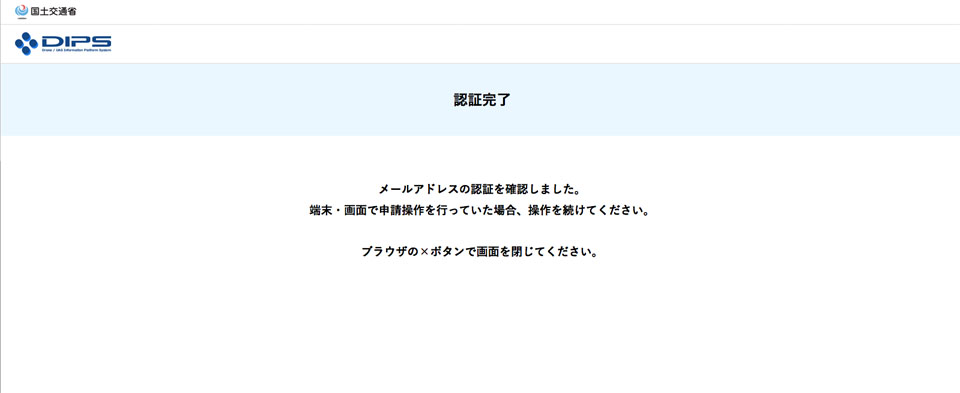
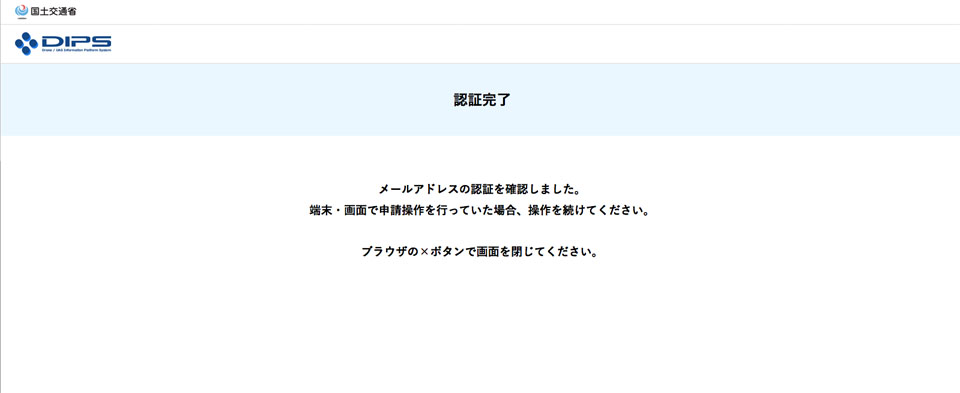
認証完了の画面が表示されます。



もう一息で終わります。
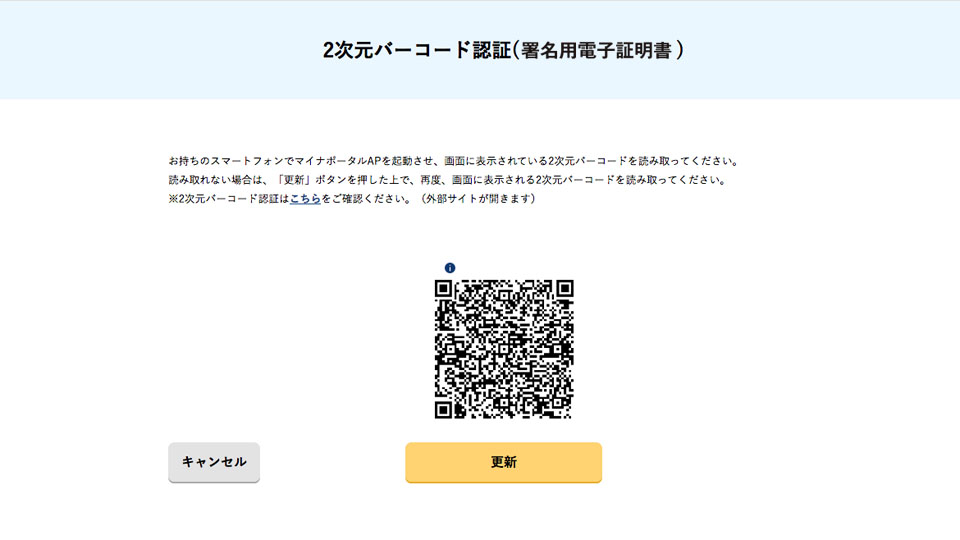
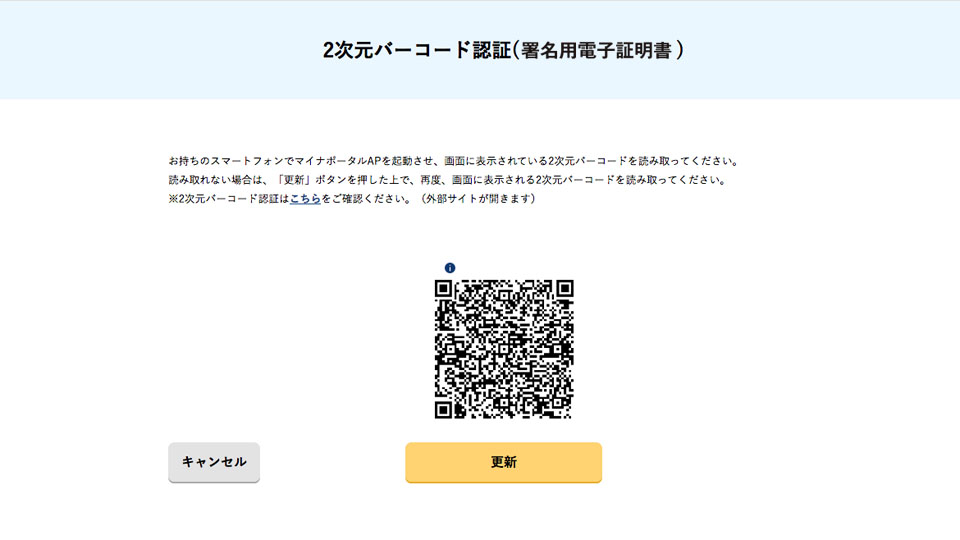
2次元バーコードが表示されるのでスマホの「マイナポータルアプリ」を起動させてコードを読み取ります。
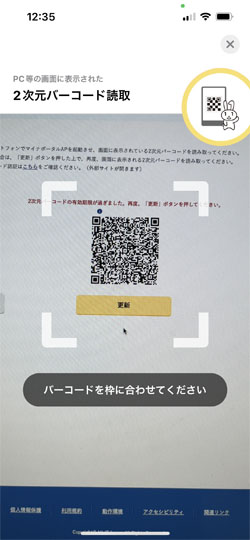
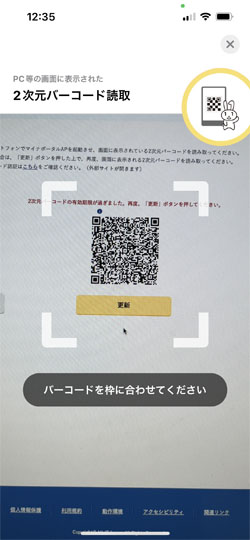
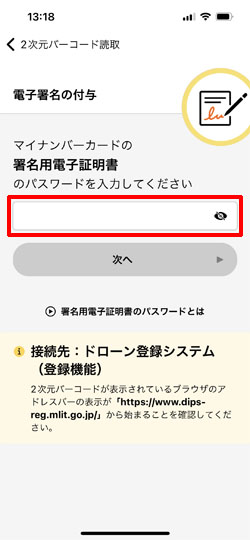
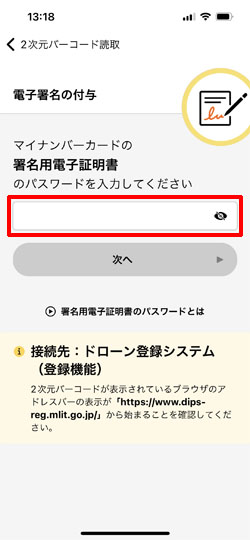
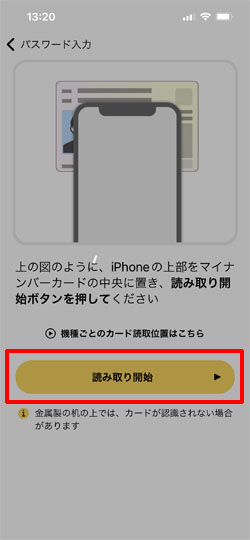
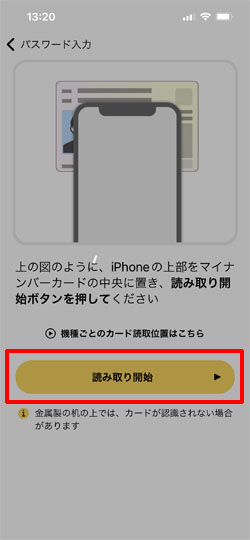
- コードを読み取ります。
- パスワードを入力します。
- マイナンバーカードをスマホで読み取ります。(スマホのカメラをカードにぴったりとつけてください。)
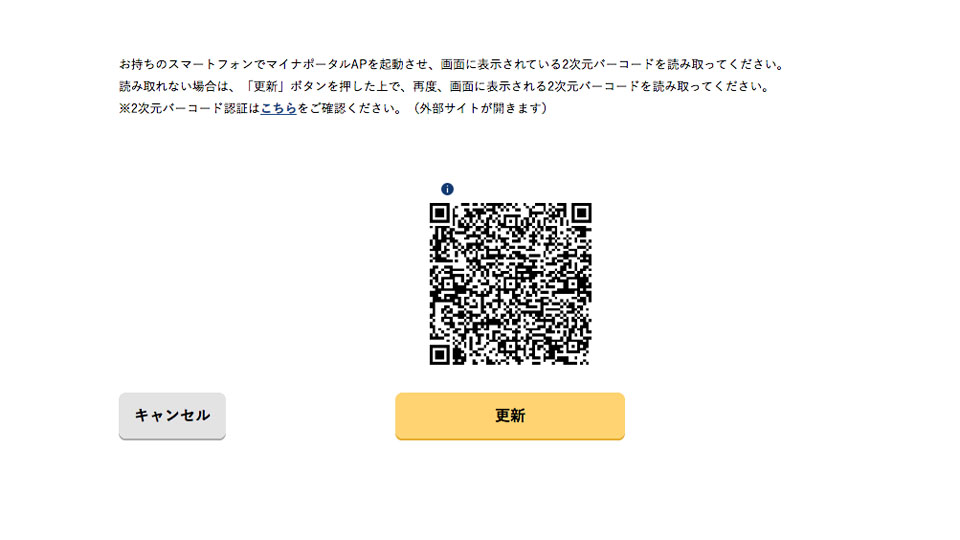
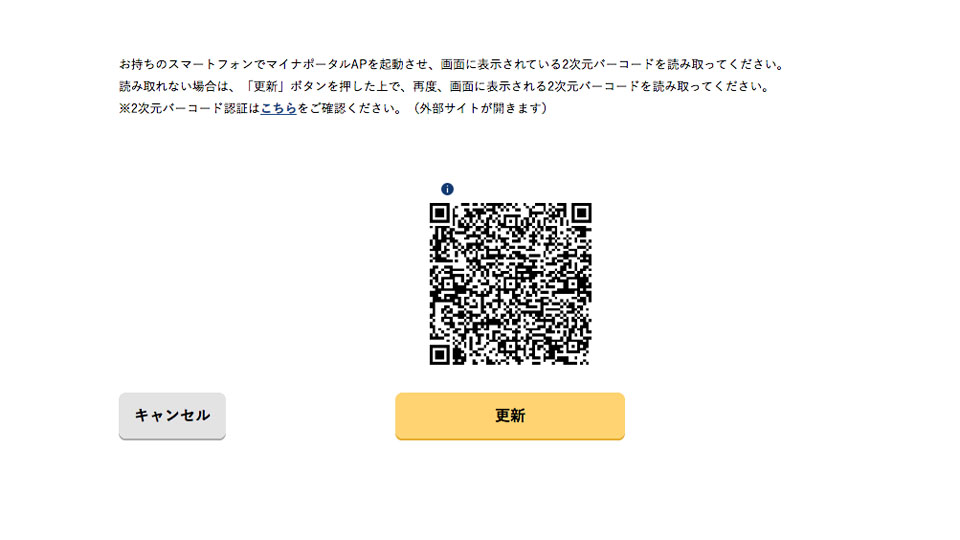
再度QRコードが表示されるのでスマホのマイナポータルアプリからQRコードを読み取ります。
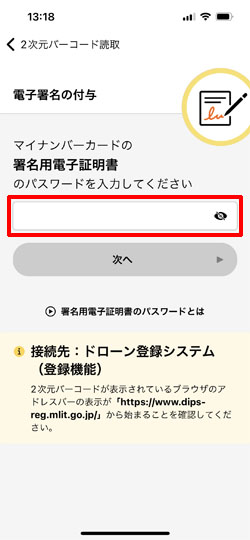
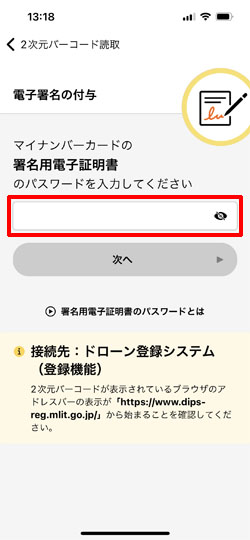
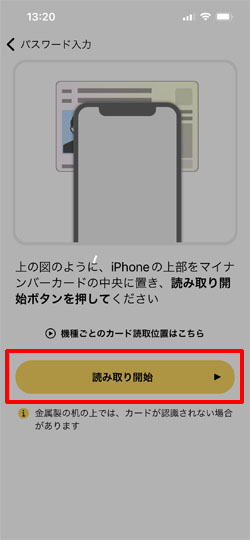
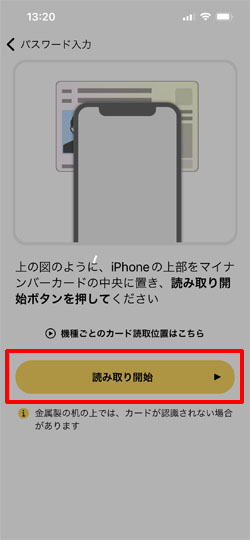
パスワードを入力して再度マイナンバーカードを読み取ります。
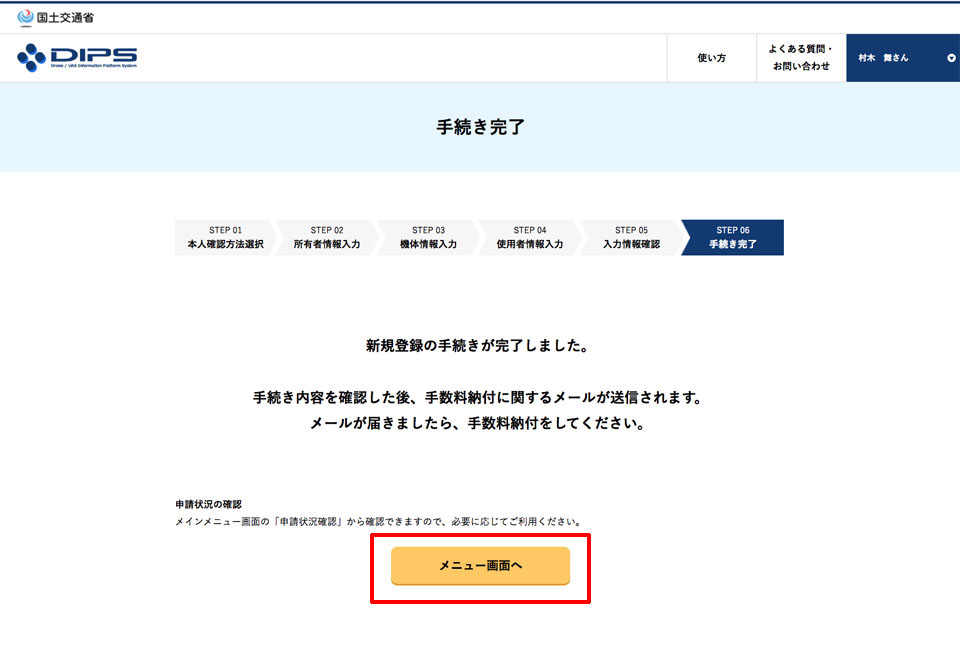
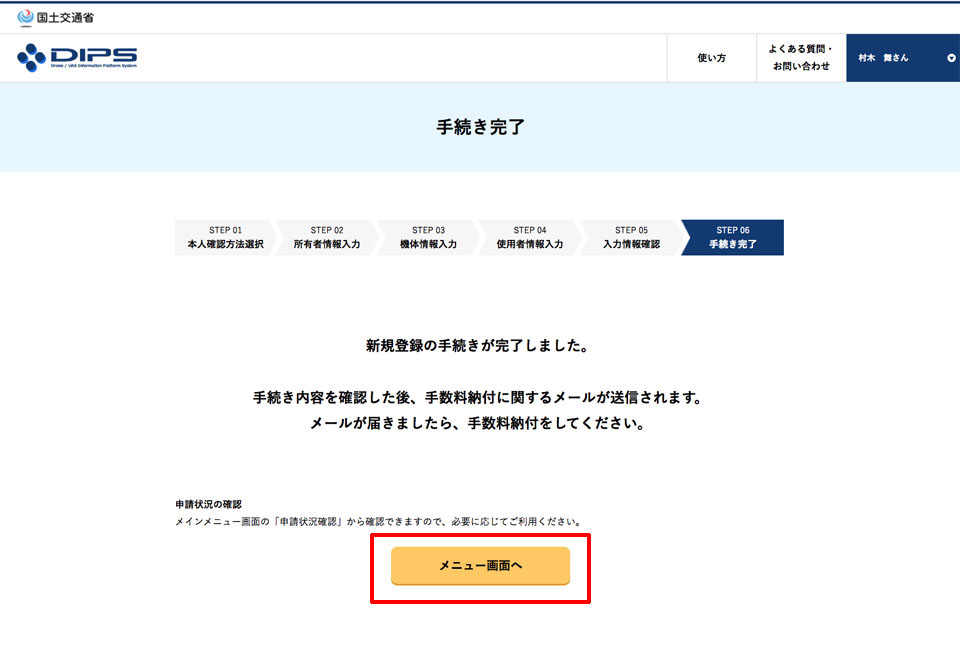



お疲れ様でした。これで登録作業は終了です。
結構面倒な作業でしたがこれで次回更新までの3年間は安心です。
事前登録をしても次回の更新は6月20日です。初回の更新は3年後の6月20日になります。
注意点
機体の故障で修理に出して戻ってきたら「機体番号」を確認してください。機体番号が変わっていたら「新規に登録が必要」になります。(同じ機体でも機体番号が変更になると新しいドローンとみなされ登録費用も再度かかります。:2002年4月4日現在)
- 修理に出して戻ってきたドローンは必ず機体番号が変わっていないかをチェックしてください。
- 新しくドローンを購入しても忘れずに機体登録を行いましょう。
機体登録をせずに飛行させた場合には航空法で罰せられますので注意してください。
機体登録の支払いをする


支払いが完了すればPCでの作業は全て終わりになります。
支払い手数料のメールはすぐに届かない場合があり、数日かかることもあります。しばらく待っても案内がない場合はヘルプデスクまで確認してみてください。
無人航空機登録ヘルプデスク050-3181-8378
受付時間:平日午前9時から午後5時まで
土・日・祝・年末年始(12月29日から1月3日)を除く
国土交通省からはこんなメールが届きます。
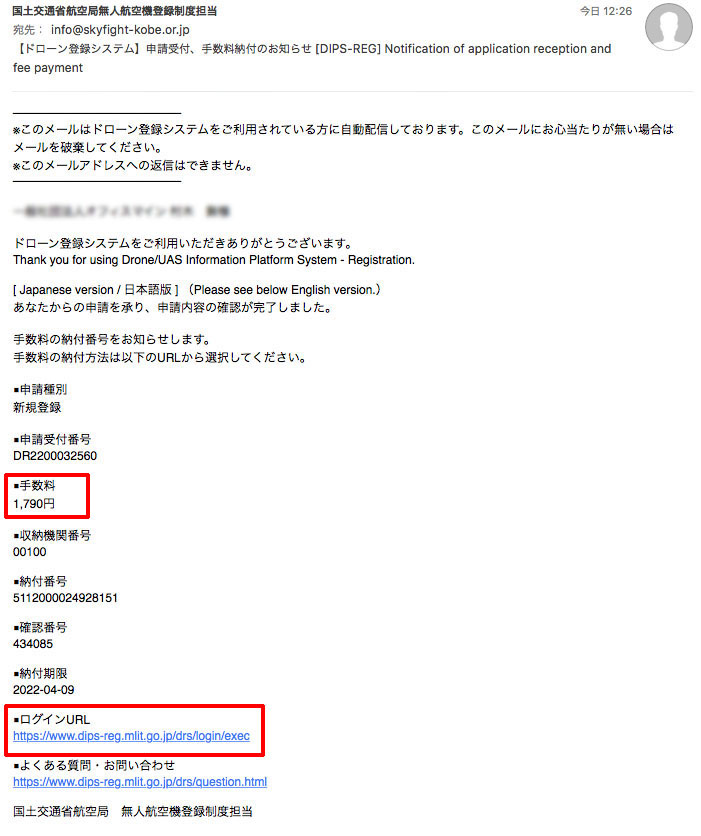
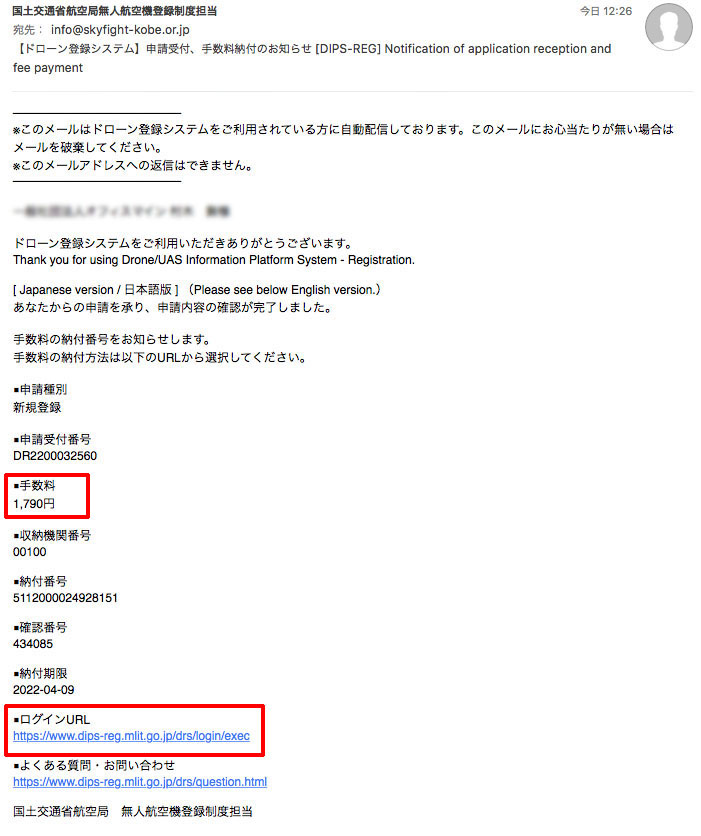
受信したメールには支払い額の案内があります。
ログインURLをクリックして次の画面に進みましょう。


ログイン画面にIDとパスワードを入力してログインをクリックします。
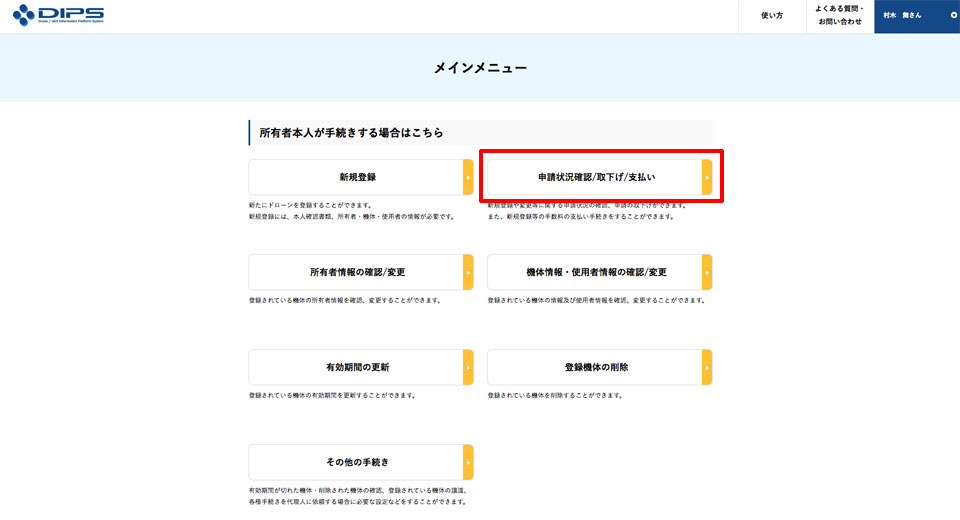
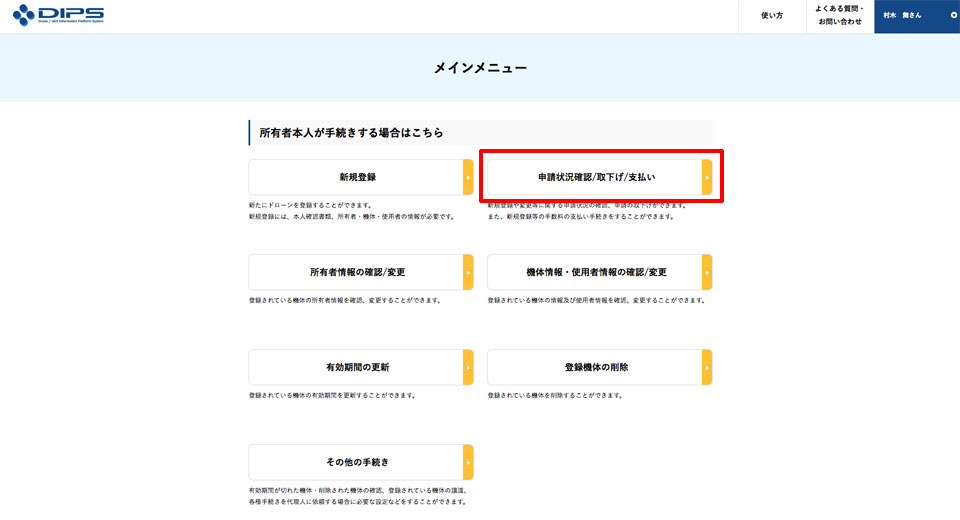
申請状況確認/取下げ/支払いを選択します。
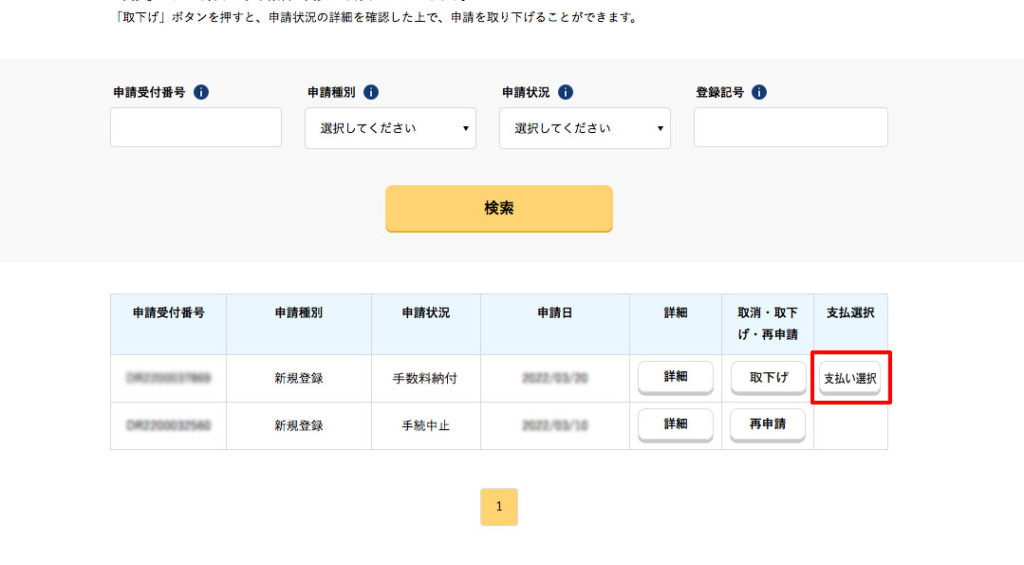
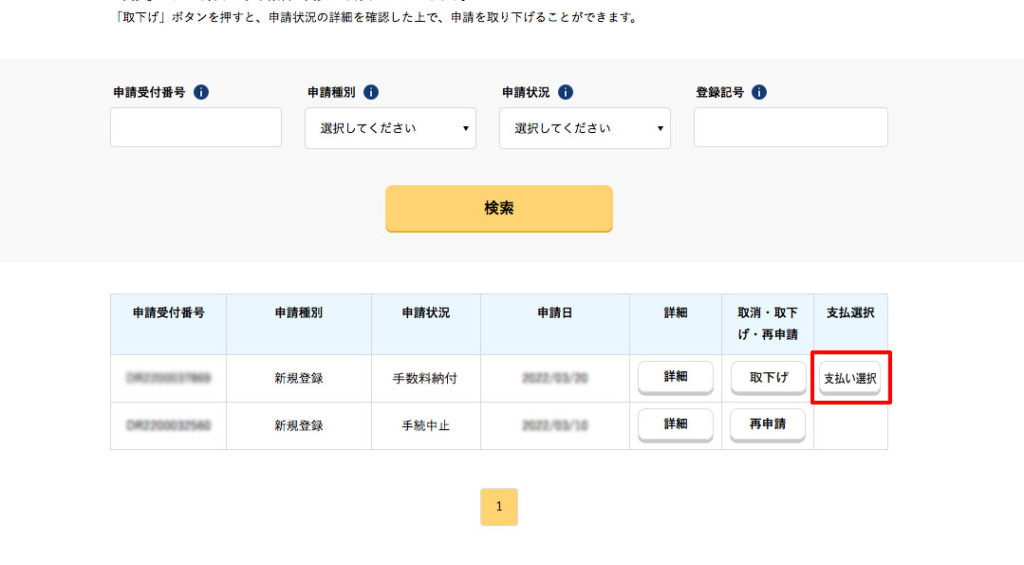
登録された機体の横に「支払い選択」のボタンが表示されているのでクリックします。
クレジットカード、インターネットバンキング、ATMから選べるので選択してお支払いください。
機体に登録番号を表示する義務がある!


入金確認が完了したら国土交通省から「番号の通知」があります。
番号が届いたら機体に貼らなければいけません。
表示の方法は
登録記号を印字したシールの貼付油性ペンでの記載スプレーによる塗装刻印などで機体の色と鮮明に区別ができる色で表示が必要です。



指定の大きさとかあるんですか?
通常のドローンなら文字の高さが3mm以上あれば問題ありません。



私はDJI MINI2にテプラを使いました。
天地4mmくらいなのでちょうどいい感じです。


25kg以上のドローンは文字の高さが25mm以上と決められています。
ドローンをカッコよく飾るアイテム
おしゃれなプレートも販売されていますね。
機能に優れていて「一般社団法人ドローン安全推進協議会」から認定及び推奨された製品のようです。
株式会社ユーロテックテクノパーツ
まとめ ドローンの機体登録!代行に頼みたくなるほどの複雑さをどこよりもわかりやすく解説!


いかがでしたか。
やっぱり結構面倒でしたよね。
- ドローンの機体登録を行う前に使用するブラウザを確認!
- マイナポータルアプリをスマホにダウンロードしておく!
- 機体を登録するためのアカウントを開設する
- ドローンの機体登録をする
- 機体登録の支払いをする
- 機体登録で発行された登録番号のシールを貼る
最後まで登録におつきあいいただいた皆さん、お疲れ様でした。
機体の登録が済んだら実際に飛行するときには飛行許可申請やFISSへの登録も必要ですが、資格があればいくつかの手順もスキップできる上にDJIのドローンならさらにスキップされる項目があります。
2022年はドローン国家資格元年です。
これから変化していく空の交通を体感することができるよう、難しい壁も楽しく乗り越えていきましょう。



